这套笔记是按照视频和视频笔记总结的笔记,主要是方便vue的学习或温习,基本抛弃css样式的添加,专注于vue的使用。
第一天
Vue 快速上手
Vue的概念
Vue 是一个用于 构建用户界面 的 渐进式 框架
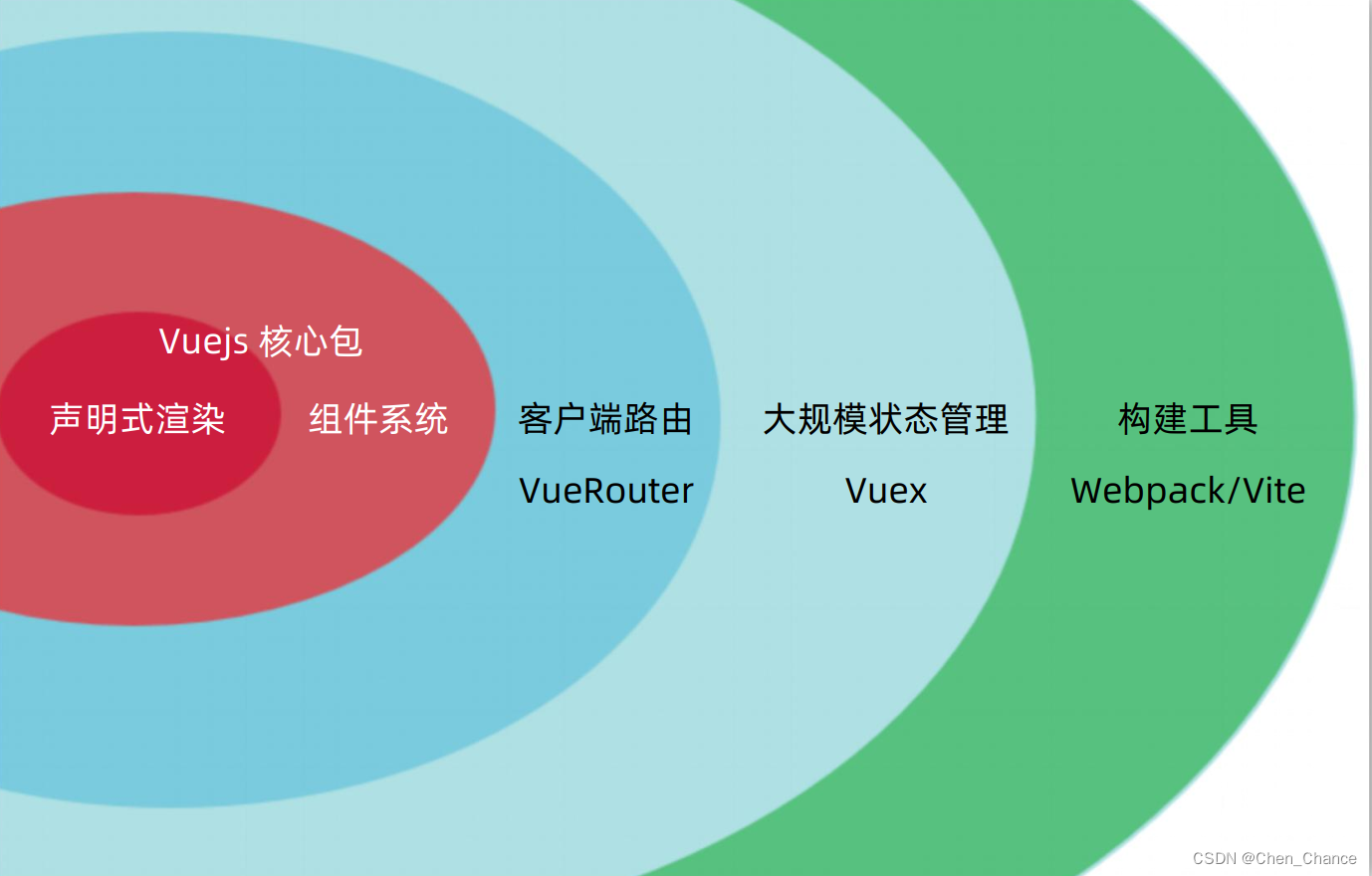
创建实例
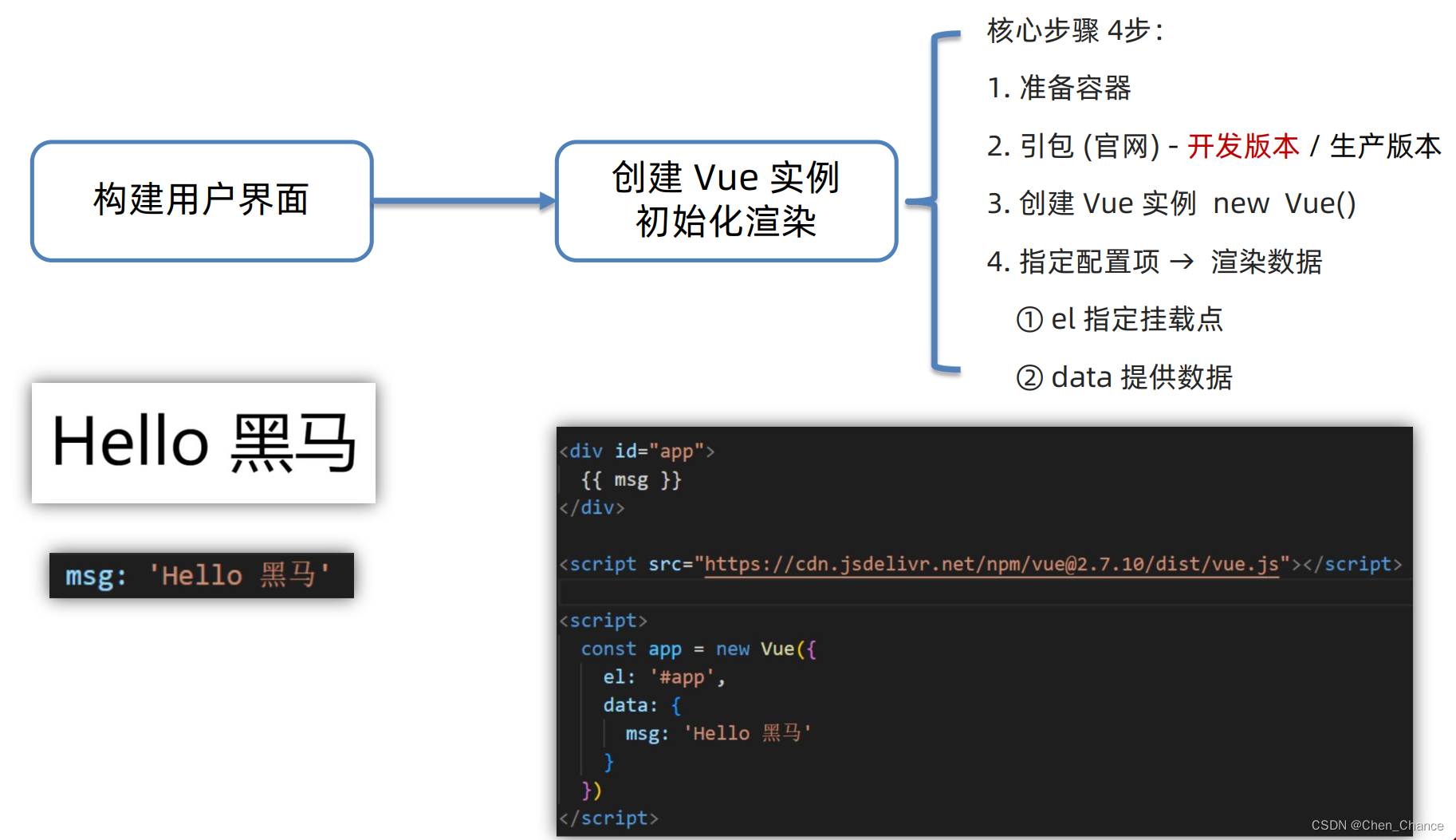
el 指定挂载点,选择器指定控制的是哪个盒子
插值表达式{{ }}
利用表达式进行插值,渲染到页面中
(表达式:是可以被求值的代码,JS引擎会将其计算出一个结果)
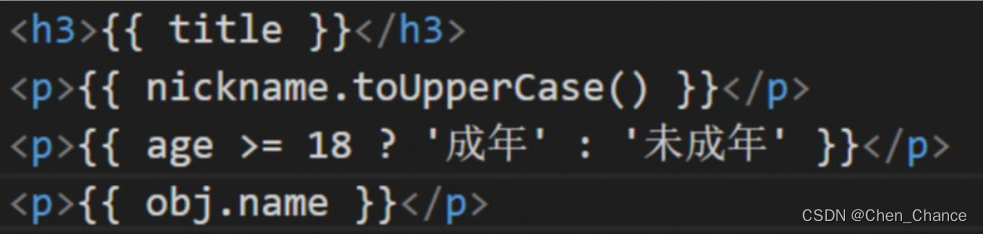
响应式特性
响应式:数据变化,视图自动更新
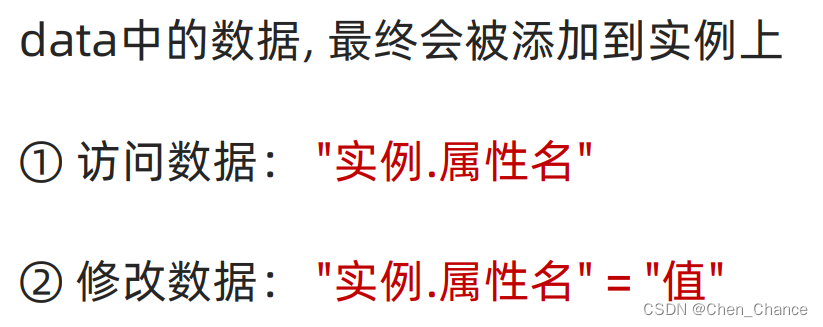
开发者工具
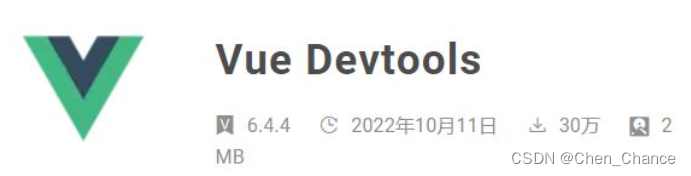
Vue 指令
v-html
作用:设置元素的 innerHTML
语法:v-html = "表达式 "

v-show
- 作用: 控制元素显示隐藏
- 语法: v-show = “表达式” 表达式值 true 显示, false 隐藏
- 原理: 切换 display:none 控制显示隐藏
- 场景: 频繁切换显示隐藏的场景
v-if
- 作用: 控制元素显示隐藏(条件渲染)
- 语法: v-if = “表达式” 表达式值 true 显示, false 隐藏
- 原理: 基于条件判断,是否 创建 或 移除 元素节点
- 场景: 要么显示,要么隐藏,不频繁切换的场景
v-else
- 作用: 辅助 v-if 进行判断渲染
- 语法: v-else v-else-if = “表达式”
- 注意: 需要紧挨着 v-if 一起使用
v-on
- 作用: 注册事件= 添加监听 + 提供处理逻辑
- 语法:
① v-on:事件名 = “内联语句”
② v-on:事件名 = “methods中的函数名” - 简写:@事件名
- 注意:methods函数内的 this 指向 Vue 实例
v-bind
- 作用: 动态的设置html的标签属性→ src url title …
- 语法: v-bind:属性名=“表达式”
- 注意: 简写形式 :属性名=“表达式”
v-for
- 作用: 基于数据循环, 多次渲染整个元素→ 数组、对象、数字…
- 遍历数组语法:
v-for = “(item, index) in 数组”
Ø item 每一项, index 下标
Ø 省略 index: v-for = “item in 数组”
v-for 中的 key
key作用:
给元素添加的唯一标识,便于Vue进行列表项的正确排序复用。
注意点:
- key 的值只能是 字符串 或 数字类型
- key 的值必须具有 唯一性
- 推荐使用 id 作为 key(唯一),不推荐使用 index 作为 key(会变化,不对应)
v-model
- 作用:给表单元素使用,双向数据绑定→ 可以快速 获取 或 设置 表单元素内容
① 数据变化 → 视图自动更新
② 视图变化 → 数据自动更新 - 语法: v-model = '变量
总结案例
<template>
<div>
<!-- 使用 v-html 指令来渲染 HTML -->
<div v-html="htmlContent"></div>
<!-- 使用 v-show 指令根据条件显示或隐藏元素 -->
<div v-show="showElement">这是一个可显示的元素</div>
<!-- 使用 v-if 和 v-else 指令来根据条件渲染不同的内容 -->
<div v-if="condition">条件为真时显示这个</div>
<div v-else>条件为假时显示这个</div>
<!-- 使用 v-on 指令来监听事件 -->
<button @click="handleClick">点击我</button>
<!-- 使用 v-bind 指令来绑定属性 -->
<a :href="link">点击跳转</a>
<!-- 使用 v-for 指令来循环渲染列表 -->
<ul>
<li v-for="(item, index) in items" :key="index">{{ item }}</li>
</ul>
<!-- 使用 v-model 指令来双向绑定表单元素的值 -->
<input v-model="message" placeholder="输入消息">
<p>您输入的消息是: {{ message }}</p>
</div>
</template>
<script>
export default {
data() {
return {
htmlContent: '<strong>这是一段HTML内容</strong>',
showElement: true,
condition: true,
link: 'https://www.example.com',
items: ['项1', '项2', '项3'],
message: ''
};
},
methods: {
handleClick() {
alert('按钮被点击了!');
}
}
};
</script>
综合案例-小黑记事本
列表渲染 / 删除功能 / 添加功能 / 底部统计 / 清空
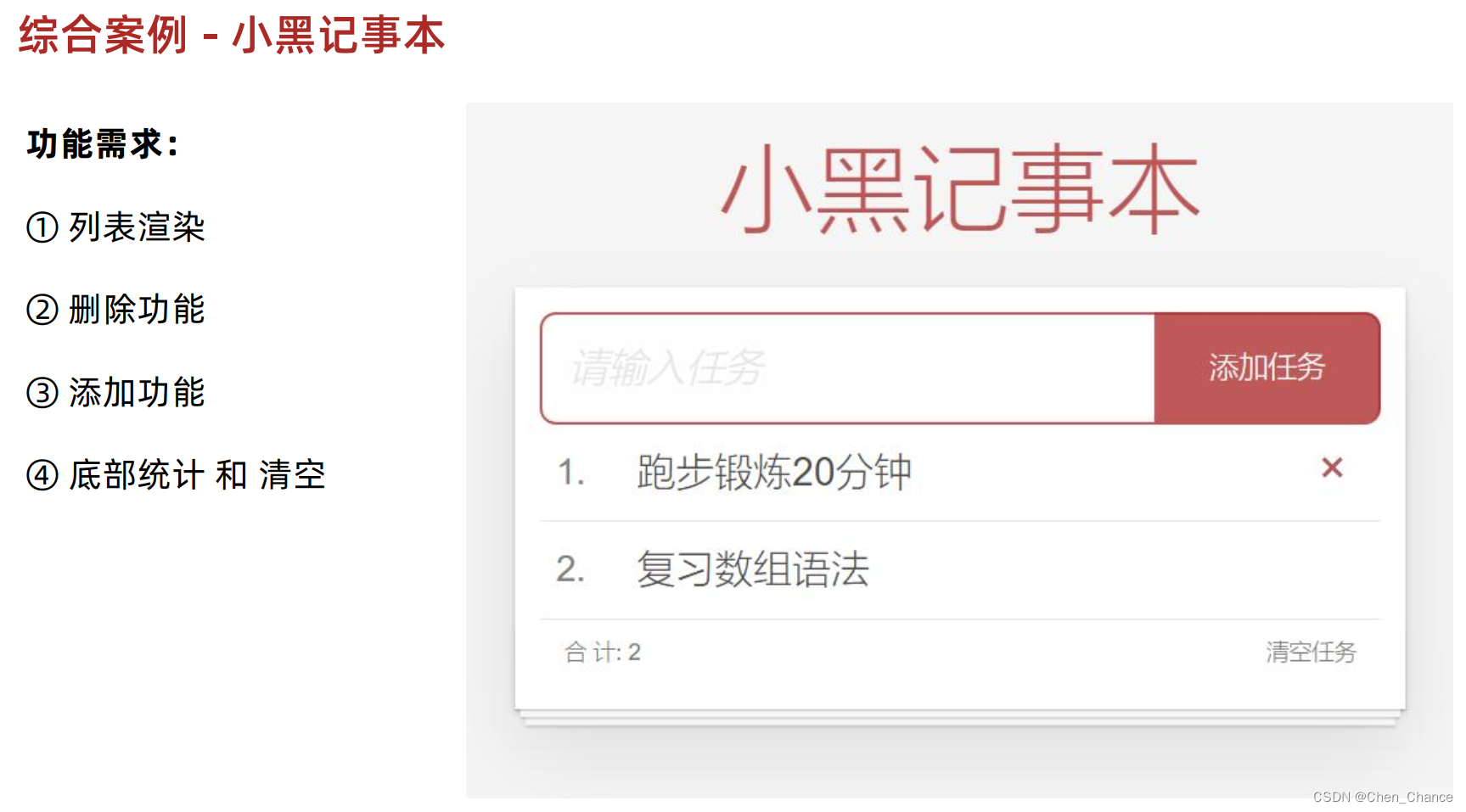
功能总结:
① 列表渲染:
v-for key 的设置 {{ }} 插值表达式
② 删除功能
v-on 调用传参 filter 过滤 覆盖修改原数组
③ 添加功能
v-model 绑定 unshift 修改原数组添加
④ 底部统计 和 清空
数组.length累计长度
覆盖数组清空列表
v-show 控制隐藏
第二天
指令补充
指令修饰符
通过 . 指明一些指令 后缀,不同 后缀 封装了不同的处理操作 → 简化代码
① 按键修饰符
@keyup.enter → 键盘回车监听
② v-model修饰符
v-model.trim → 去除首尾空格
v-model.number → 转数字
③ 事件修饰符
@事件名.stop → 阻止冒泡
@事件名.prevent → 阻止默认行为
v-bind对于样式操作的增强
为了方便开发者进行样式控制, Vue 扩展了 v-bind 的语法,可以针对 class 类名 和 style 行内样式 进行控制 。
v-bind 对于样式控制的增强 - 操作class
语法 :class = “对象/数组”
① 对象 → 键就是类名,值是布尔值。如果值为 true,有这个类,否则没有这个类
<div class="box" :class="{ 类名1: 布尔值, 类名2: 布尔值 }"></div>
适用场景:一个类名,来回切换
② 数组 → 数组中所有的类,都会添加到盒子上,本质就是一个 class 列表
v-bind 对于样式控制的增强 - 操作class
<div class="box" :class="[ 类名1, 类名2, 类名3 ]"></div>
适用场景:批量添加或删除类 e.g.
:class="['pink', 'big']"
v-bind 对于样式控制的增强 - 操作style
语法 :style = “样式对象”
<div class="box" :style="{ CSS属性名1: CSS属性值, CSS属性名2: CSS属性值 }"></div>
适用场景:某个具体属性的动态设置
v-model应用于其他表单元素
常见的表单元素都可以用 v-model 绑定关联 → 快速 获取 或 设置 表单元素的值
它会根据 控件类型 自动选取 正确的方法 来更新元素
输入框 input:text→ value
文本域 textarea→ value
复选框 input:checkbox→ checked
单选框 input:radio→ checked
下拉菜单 select→ value
…
总结案例
<template>
<div>
<!-- 部分 1: 指令修饰符 -->
<h2>部分 1: 指令修饰符</h2>
<button @click.once="handleClick">点击一次</button>
<p v-show="showElement">这个元素通过 v-show 显示</p>
<input v-model.trim="inputText" placeholder="去除输入内容两边的空格" />
<!-- 部分 2: v-bind 对于样式控制的增强 - 操作class -->
<h2>部分 2: v-bind 对于样式控制的增强 - 操作class</h2>
<div :class="{ active: isActive, error: hasError }">样式由v-bind:class动态绑定</div>
<!-- 部分 3: v-bind 对于样式控制的增强 - 操作style -->
<h2>部分 3: v-bind 对于样式控制的增强 - 操作style</h2>
<div :style="dynamicStyles">样式由v-bind:style动态绑定</div>
<!-- 部分 4: v-model应用于其他表单元素 -->
<h2>部分 4: v-model应用于其他表单元素</h2>
<input type="checkbox" v-model="isChecked" /> 是否选中: {{ isChecked }}
</div>
</template>
<script>
export default {
data() {
return {
// 部分 1: 指令修饰符
inputText: '',
showElement: true,
// 部分 2: v-bind 对于样式控制的增强 - 操作class
isActive: true,
hasError: false,
// 部分 3: v-bind 对于样式控制的增强 - 操作style
dynamicStyles: {
color: 'blue',
fontSize: '20px'
},
// 部分 4: v-model应用于其他表单元素
isChecked: false
};
},
methods: {
// 部分 1: 指令修饰符
handleClick() {
alert('按钮被点击了!');
}
}
};
</script>
<style>
/* 部分 2: v-bind 对于样式控制的增强 - 操作class */
.active {
background-color: lightgreen;
}
.error {
color: red;
font-weight: bold;
}
</style>
computed计算属性
基础语法
概念:基于现有的数据,计算出来的新属性。 依赖的数据变化,自动重新计算。
语法:
① 声明在 computed配置项中,一个计算属性对应一个函数
② 使用起来和普通属性一样使用 {{ 计算属性名 }}
计算属性 → 可以将一段 求值的代码 进行封装
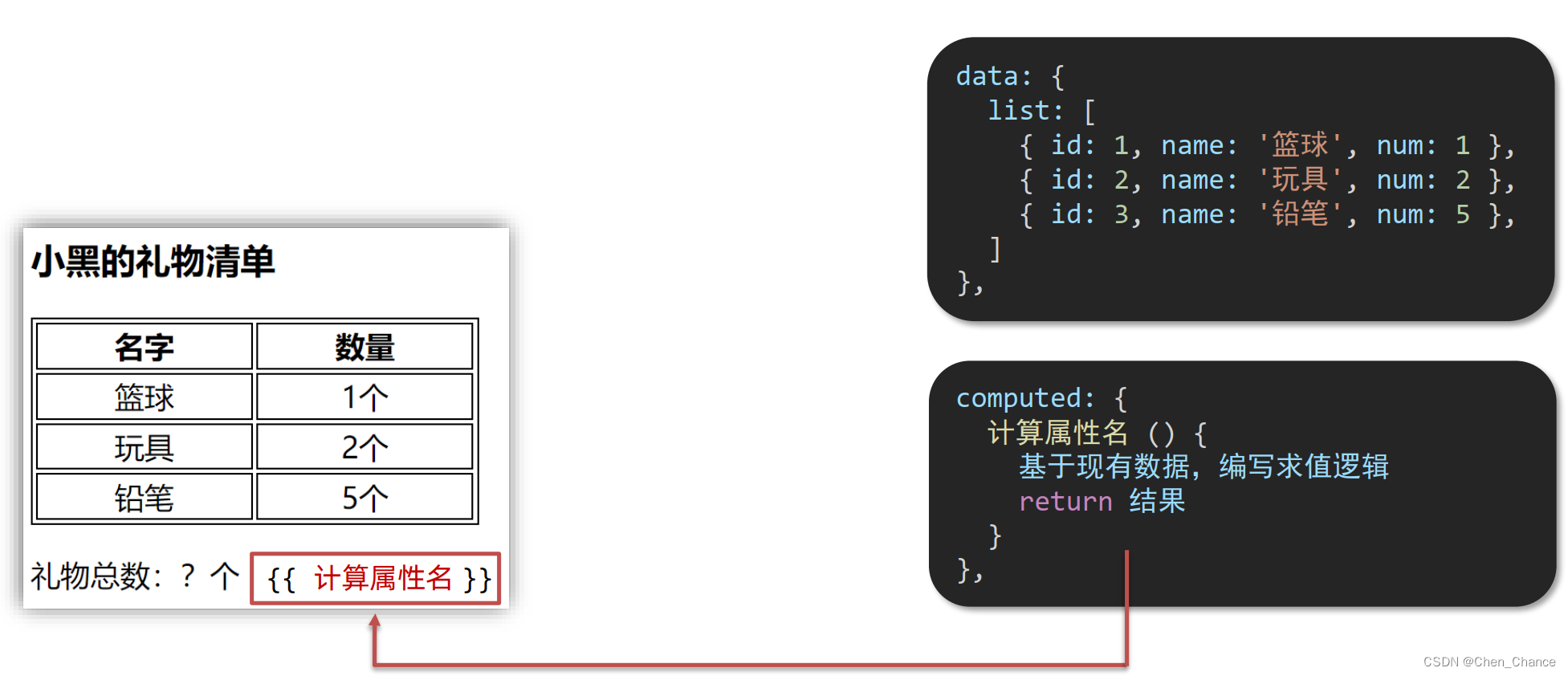
computed 计算属性 vs methods 方法
computed 计算属性:
作用:封装了一段对于数据的处理,求得一个结果。
语法:
① 写在 computed 配置项中
② 作为属性,直接使用 → this.计算属性 {{ 计算属性 }}
缓存特性(提升性能):
计算属性会对计算出来的结果缓存,再次使用直接读取缓存,
依赖项变化了,会自动重新计算 → 并再次缓存
methods 方法:
作用:给实例提供一个方法,调用以处理业务逻辑。
语法:
① 写在 methods 配置项中
② 作为方法,需要调用 → this.方法名( ) {{ 方法名() }} @事件名="方法名"
完整写法
计算属性默认的简写,只能读取访问,不能 “修改”。
如果要 “修改” → 需要写计算属性的完整写法。
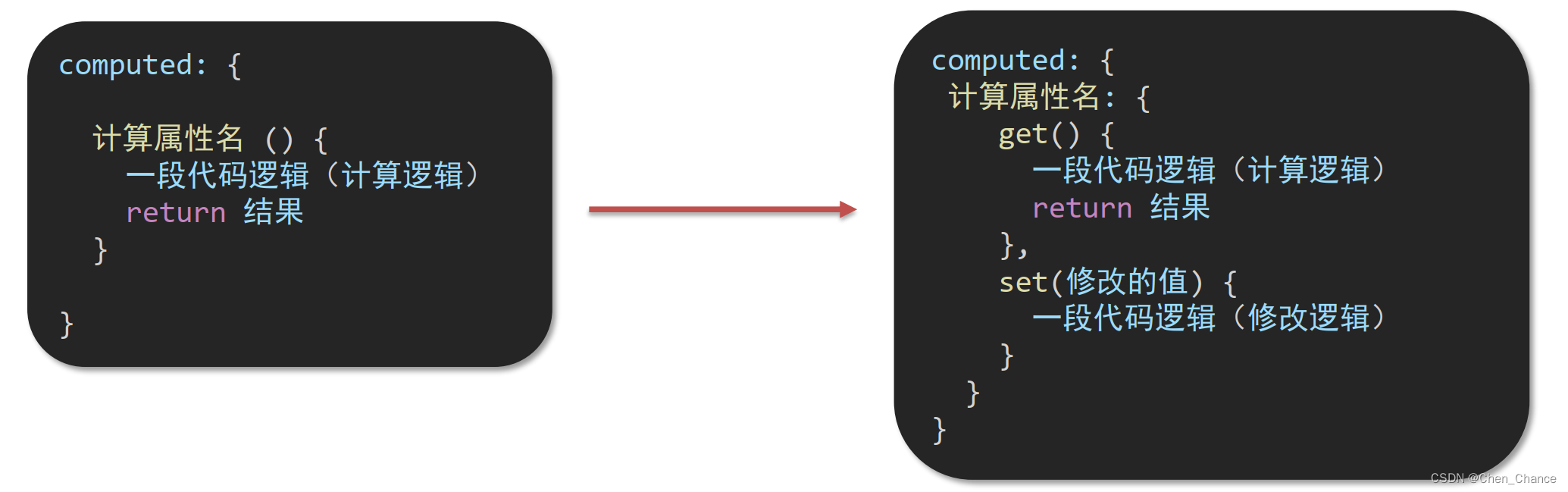
成绩案例
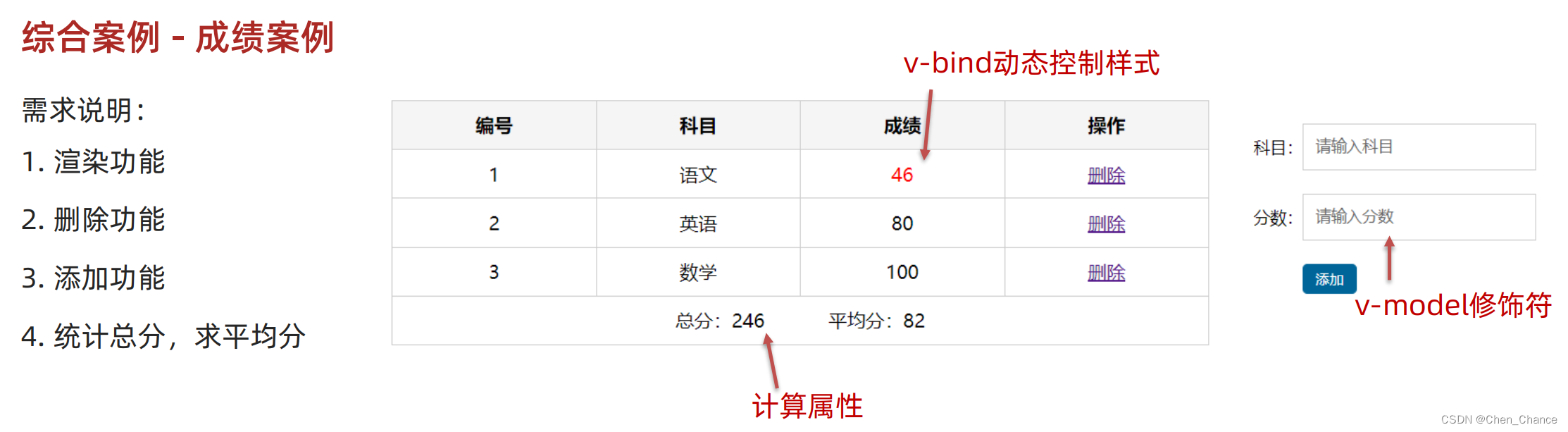
业务技术点总结:
- 渲染功能(不及格高亮)
v-if v-else v-for v-bind:class - 删除功能
点击传参 filter过滤覆盖原数组
.prevent 阻止默认行为 - 添加功能
v-model v-model修饰符(.trim .number)
unshift 修改数组更新视图 - 统计总分,求平均分
计算属性 reduce求和
watch侦听器
基础语法
作用:监视数据变化,执行一些 业务逻辑 或 异步操作。
语法:
① 简单写法 → 简单类型数据,直接监视
② 完整写法 → 添加额外配置项
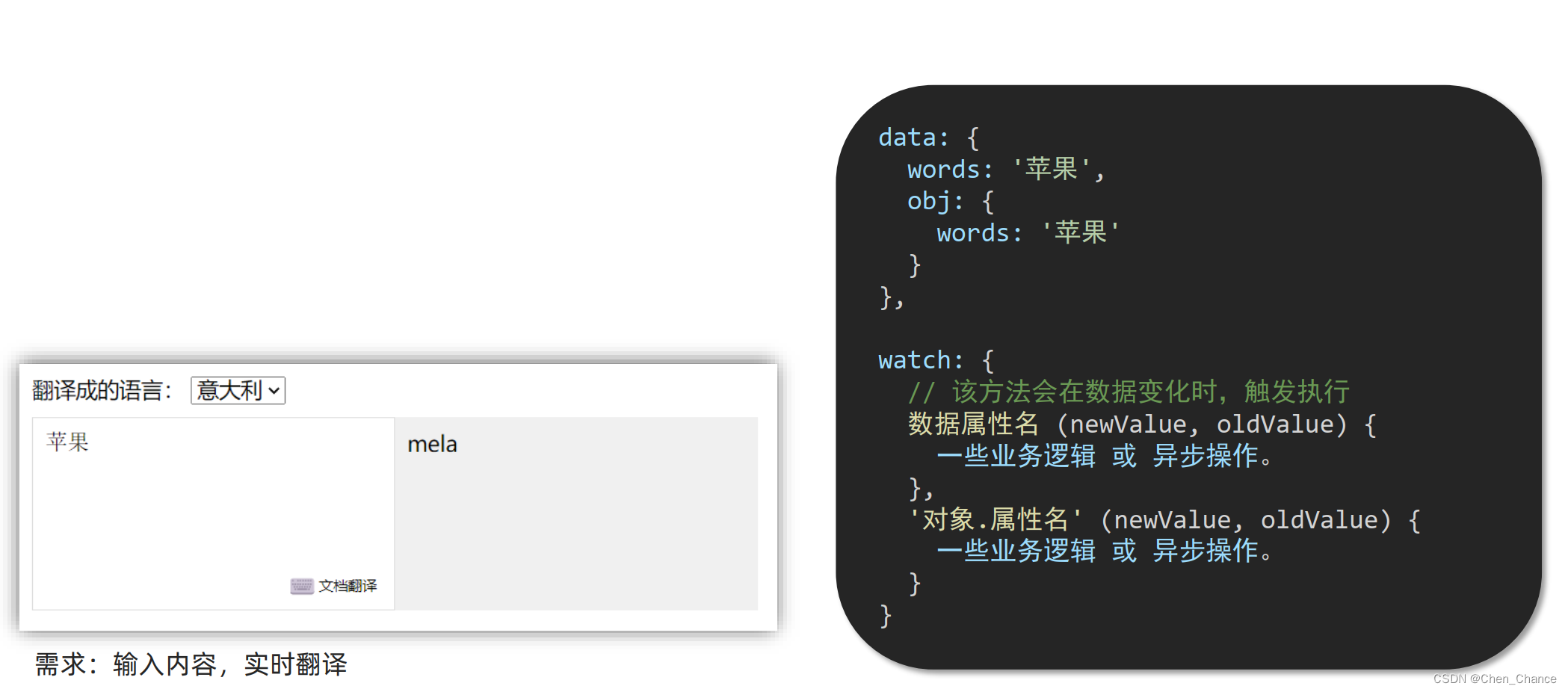
<template>
<div>
<input v-model="inputText" placeholder="输入内容" />
<p>翻译结果: {{ translatedText }}</p>
</div>
</template>
<script>
export default {
data() {
return {
inputText: '',
translatedText: ''
};
},
watch: {
inputText(newText) {
// 在输入内容变化时触发翻译操作
this.translatedText = this.translate(newText);
}
},
methods: {
translate(text) {
// 实现翻译逻辑的函数
// 这里可以调用翻译服务或实现自定义翻译逻辑
// 返回翻译后的文本
return text.toUpperCase(); // 示例:将输入的文本转为大写
}
}
};
</script>
完整写法
② 完整写法 → 添加额外配置项
(1) deep: true 对复杂类型深度监视
(2) immediate: true 初始化立刻执行一次handler方法
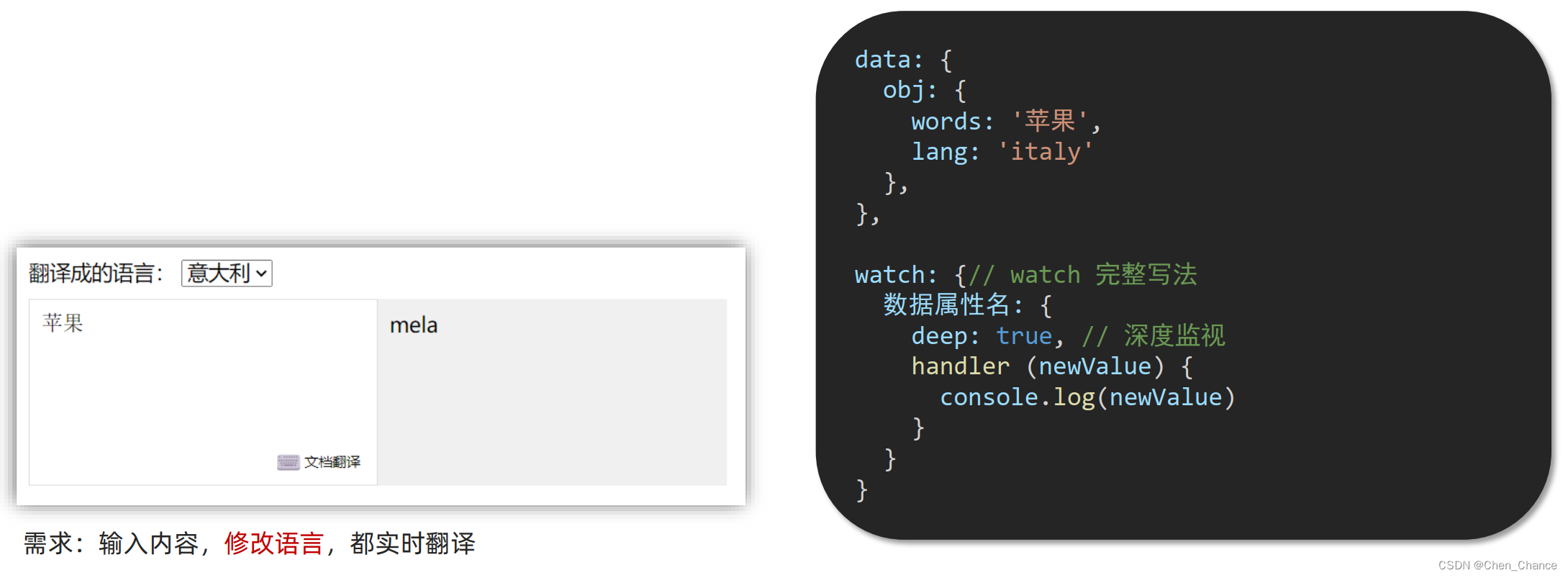
<template>
<div>
<input v-model="inputText" placeholder="输入内容" />
<select v-model="selectedLanguage">
<option value="en">英语</option>
<option value="fr">法语</option>
<option value="es">西班牙语</option>
</select>
<p>翻译结果: {{ translatedText }}</p>
</div>
</template>
<script>
export default {
data() {
return {
inputText: '',
selectedLanguage: 'en', // 默认语言为英语
translatedText: ''
};
},
watch: {
inputText(newText) {
// 在输入内容或语言选择变化时触发翻译操作
this.translatedText = this.translate(newText, this.selectedLanguage);
},
selectedLanguage(newLanguage) {
// 在语言选择变化时触发翻译操作
this.translatedText = this.translate(this.inputText, newLanguage);
}
},
methods: {
translate(text, language) {
// 实现翻译逻辑的函数
// 根据选择的语言调用翻译服务或实现自定义翻译逻辑
// 返回翻译后的文本
// 这里需要根据language参数选择不同的翻译方式
return text.toUpperCase() + ' (' + language + ')'; // 示例:将输入的文本转为大写,并附加语言标识
}
}
};
</script>

<template>
<div>
<input v-model="inputText" placeholder="输入内容" />
<select v-model="selectedLanguage">
<option value="en">英语</option>
<option value="fr">法语</option>
<option value="es">西班牙语</option>
</select>
<p>默认文本: {{ defaultText }}</p>
<p>翻译结果: {{ translatedText }}</p>
</div>
</template>
<script>
export default {
data() {
return {
inputText: '',
selectedLanguage: 'en', // 默认语言为英语
defaultText: 'Hello, World!', // 默认文本
translatedText: ''
};
},
watch: {
inputText(newText) {
// 在输入内容或语言选择变化时触发翻译操作
this.translatedText = this.translate(newText, this.selectedLanguage);
},
selectedLanguage(newLanguage) {
// 在语言选择变化时触发翻译操作
this.translatedText = this.translate(this.inputText, newLanguage);
}
},
mounted() {
// 在页面加载后立即触发翻译操作
this.translatedText = this.translate(this.defaultText, this.selectedLanguage);
},
methods: {
translate(text, language) {
// 实现翻译逻辑的函数
// 根据选择的语言调用翻译服务或实现自定义翻译逻辑
// 返回翻译后的文本
// 这里需要根据language参数选择不同的翻译方式
return text.toUpperCase() + ' (' + language + ')'; // 示例:将输入的文本转为大写,并附加语言标识
}
}
};
</script>
综合案例:水果购物车
渲染 / 删除 / 修改数量 / 全选反选 / 统计总价 / 持久化
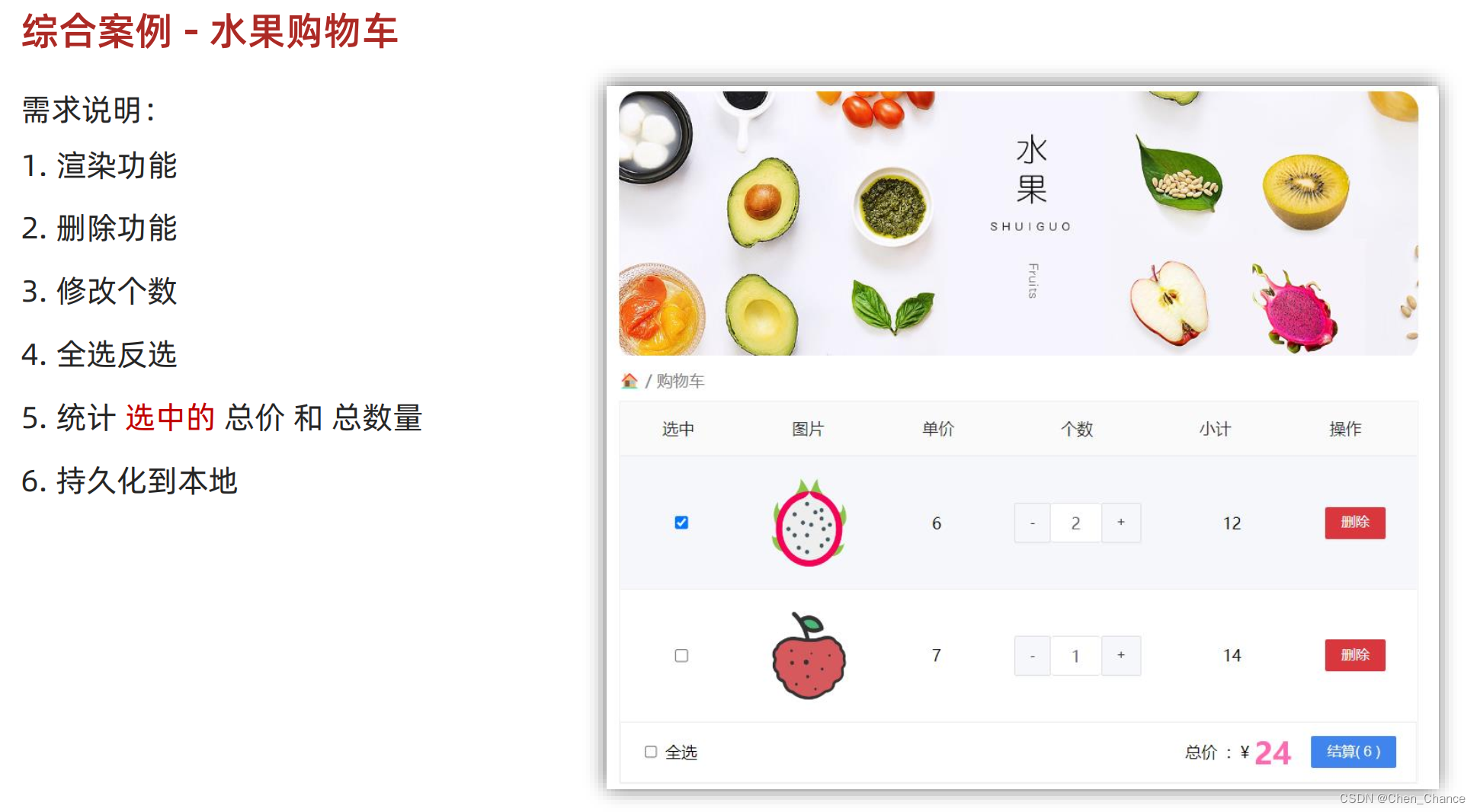
业务技术点总结:
- 渲染功能: v-if/v-else v-for :class
- 删除功能: 点击传参 filter过滤覆盖原数组
- 修改个数:点击传参 find找对象
- 全选反选:计算属性computed 完整写法 get/set
- 统计选中的总价和总数量: 计算属性computed reduce条件求和
- 持久化到本地: watch监视,localStorage,JSON.stringify, JSON.parse
<template>
<div class="app-container">
<!-- 顶部banner -->
<div class="banner-box"><img src="http://autumnfish.cn/static/fruit.jpg" alt="" /></div>
<!-- 面包屑 -->
<div class="breadcrumb">
<span>🏠</span> /
<span>购物车</span>
</div>
<!-- 购物车主体 -->
<div class="main" v-if="fruitList.length > 0">
<div class="table">
<!-- 头部 -->
<div class="thead">
<div class="tr">
<div class="th">选中</div>
<div class="th th-pic">图片</div>
<div class="th">单价</div>
<div class="th num-th">个数</div>
<div class="th">小计</div>
<div class="th">操作</div>
</div>
</div>
<!-- 身体 -->
<div class="tbody">
<div v-for="(item, index) in fruitList" :key="item.id" class="tr" :class="{ active: item.isChecked }">
<div class="td"><input type="checkbox" v-model="item.isChecked" /></div>
<div class="td"><img :src="item.icon" alt="" /></div>
<div class="td">{{ item.price }}</div>
<div class="td">
<div class="my-input-number">
<button :disabled="item.num <= 1" class="decrease" @click="sub(item.id)"> - </button>
<span class="my-input__inner">{{ item.num }}</span>
<button class="increase" @click="add(item.id)"> + </button>
</div>
</div>
<div class="td">{{ item.num * item.price }}</div>
<div class="td"><button @click="del(item.id)">删除</button></div>
</div>
</div>
</div>
<!-- 底部 -->
<div class="bottom">
<!-- 全选 -->
<label class="check-all">
<input type="checkbox" v-model="isAll" />
全选
</label>
<div class="right-box">
<!-- 所有商品总价 -->
<span class="price-box">总价 : ¥ <span class="price">{{ totalPrice }}</span></span>
<!-- 结算按钮 -->
<button class="pay">结算( {{ totalCount }} )</button>
</div>
</div>
</div>
<!-- 空车 -->
<div class="empty" v-else>🛒空空如也</div>
</div>
</template>
<script>
export default {
data() {
return {
fruitList: [
{
id: 1,
icon: 'http://autumnfish.cn/static/火龙果.png',
isChecked: true,
num: 2,
price: 6,
},
{
id: 2,
icon: 'http://autumnfish.cn/static/荔枝.png',
isChecked: false,
num: 7,
price: 20,
},
{
id: 3,
icon: 'http://autumnfish.cn/static/榴莲.png',
isChecked: false,
num: 3,
price: 40,
},
{
id: 4,
icon: 'http://autumnfish.cn/static/鸭梨.png',
isChecked: true,
num: 10,
price: 3,
},
{
id: 5,
icon: 'http://autumnfish.cn/static/樱桃.png',
isChecked: false,
num: 20,
price: 34,
},
],
};
},
computed: {
isAll: {
get() {
return this.fruitList.every(item => item.isChecked);
},
set(value) {
this.fruitList.forEach(item => (item.isChecked = value));
},
},
totalCount() {
return this.fruitList.reduce((sum, item) => (item.isChecked ? sum + item.num : sum), 0);
},
totalPrice() {
return this.fruitList.reduce((sum, item) => (item.isChecked ? sum + item.num * item.price : sum), 0);
},
},
methods: {
del(id) {
this.fruitList = this.fruitList.filter(item => item.id !== id);
},
add(id) {
const fruit = this.fruitList.find(item => item.id === id);
fruit.num++;
},
sub(id) {
const fruit = this.fruitList.find(item => item.id === id);
if (fruit.num > 1) {
fruit.num--;
}
},
},
};
</script>
<style scoped>
/* 样式放在这里 */
@import "../css/inputnumber.css";
@import "../css/index.css";
</style>
第三天
生命周期
生命周期&生命周期的四个阶段
Vue生命周期:一个Vue实例从 创建 到 销毁 的整个过程。
生命周期四个阶段:① 创建 ② 挂载 ③ 更新 ④ 销毁
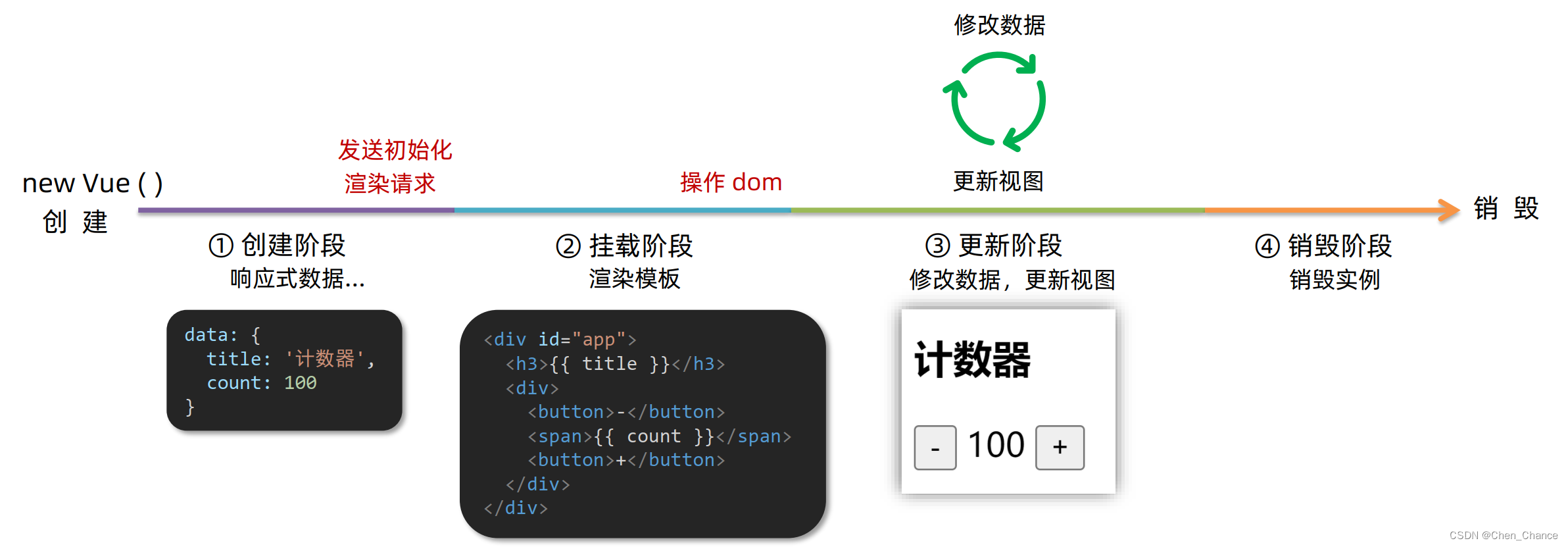
生命周期钩子
Vue生命周期过程中,会自动运行一些函数,被称为【生命周期钩子】→ 让开发者可以在【特定阶段】运行自己的代码。
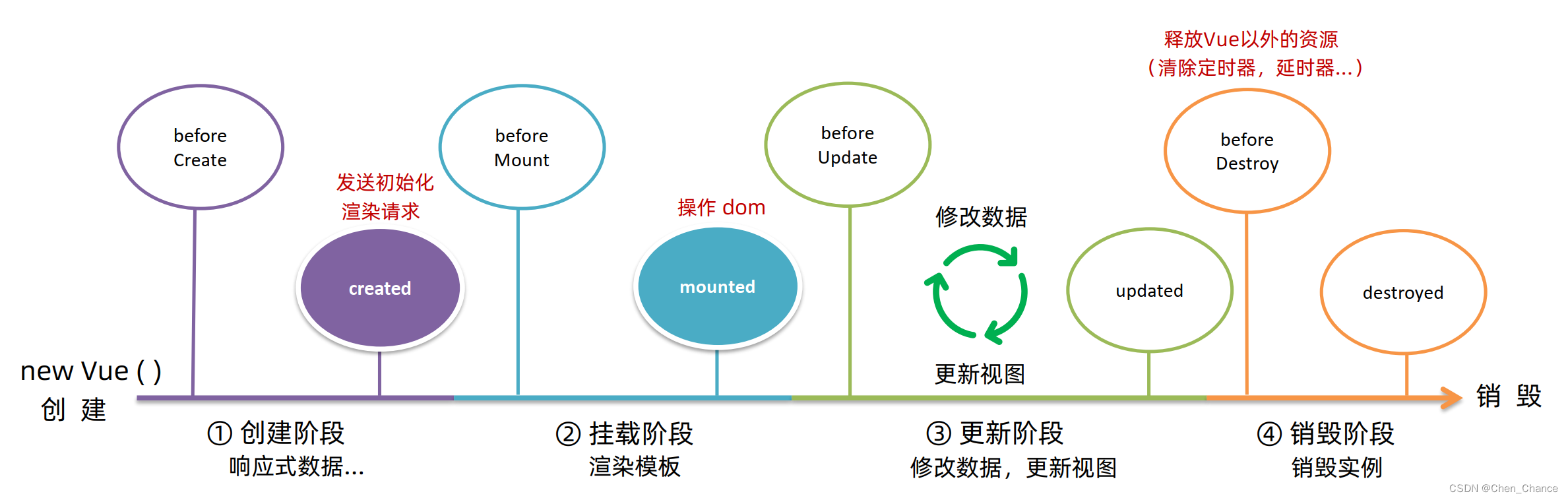
生命周期案例
综合案例:小黑记账清单
列表渲染(请求) / 添加 / 删除 / 饼图渲染
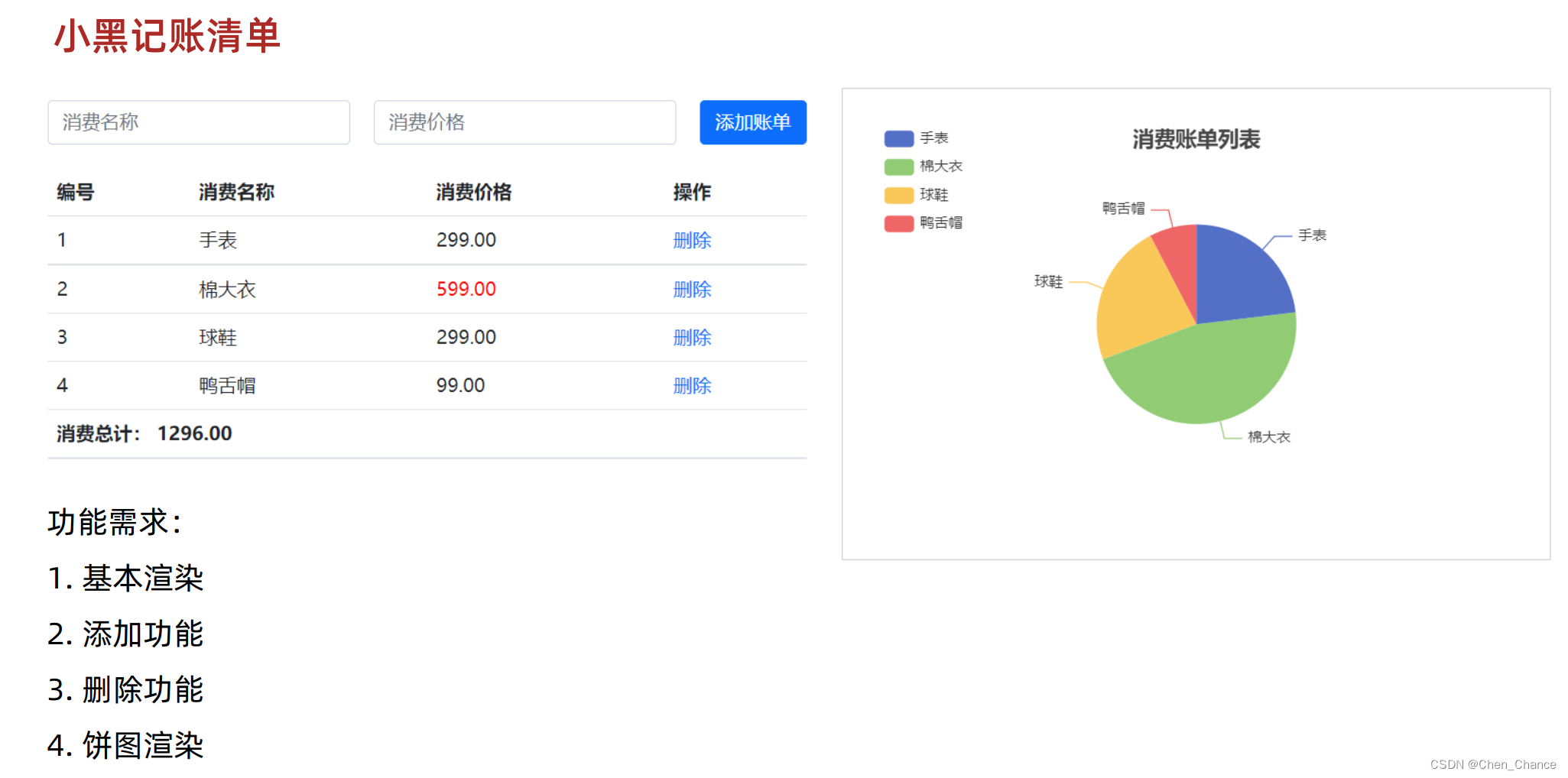
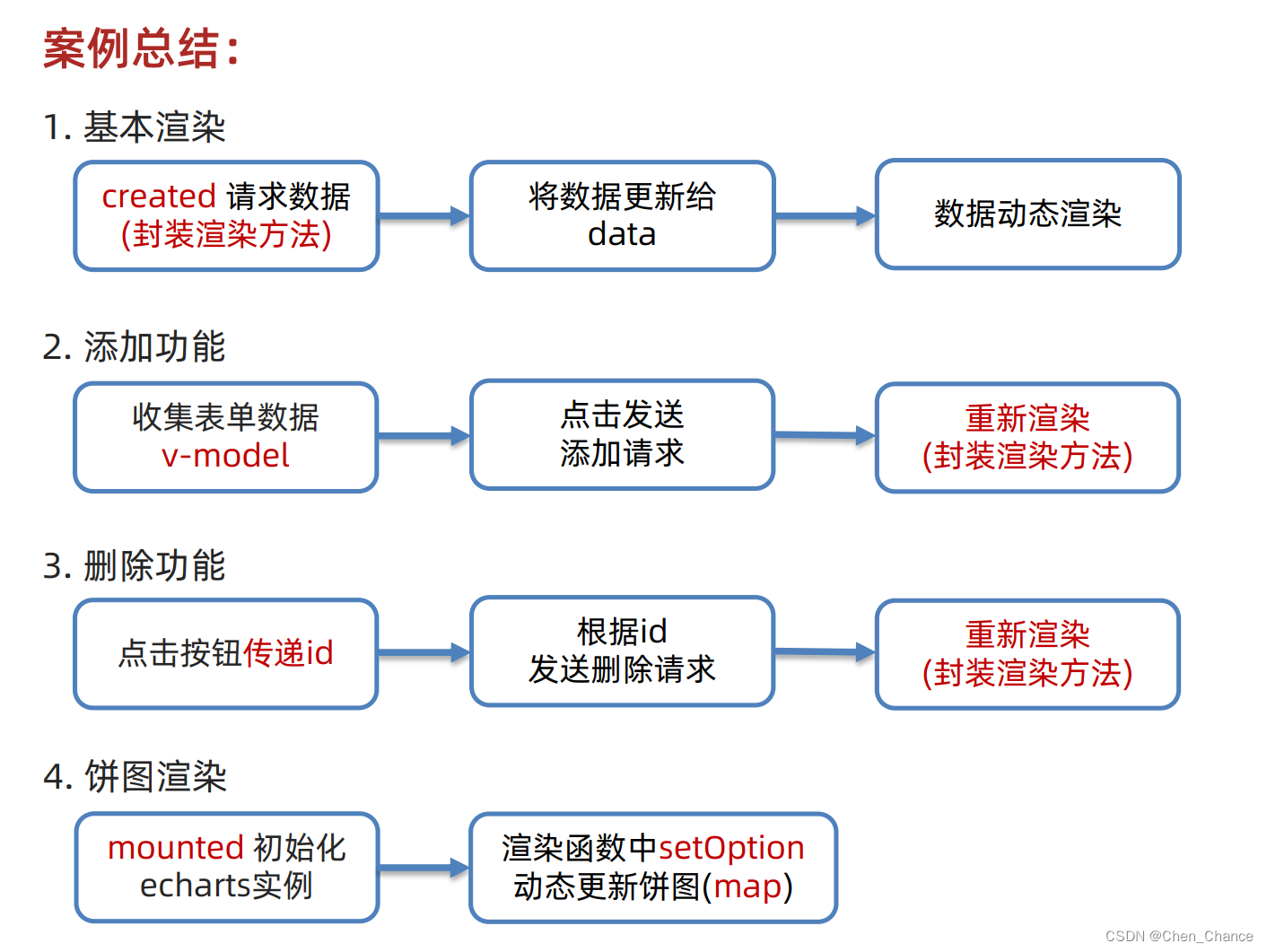
工程化开发入门
工程化开发和脚手架
基本介绍:
Vue CLI 是 Vue 官方提供的一个全局命令工具。
可以帮助我们快速创建一个开发 Vue 项目的标准化基础架子。【集成了 webpack 配置】
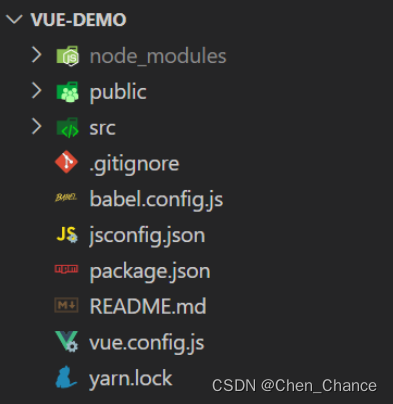
使用步骤:
- 全局安装 (一次) :yarn global add @vue/cli 或 npm i @vue/cli -g
- 查看 Vue 版本:vue --version
- 创建项目架子:vue create project-name(项目名-不能用中文)
- 启动项目: yarn serve 或 npm run serve(找package.json)
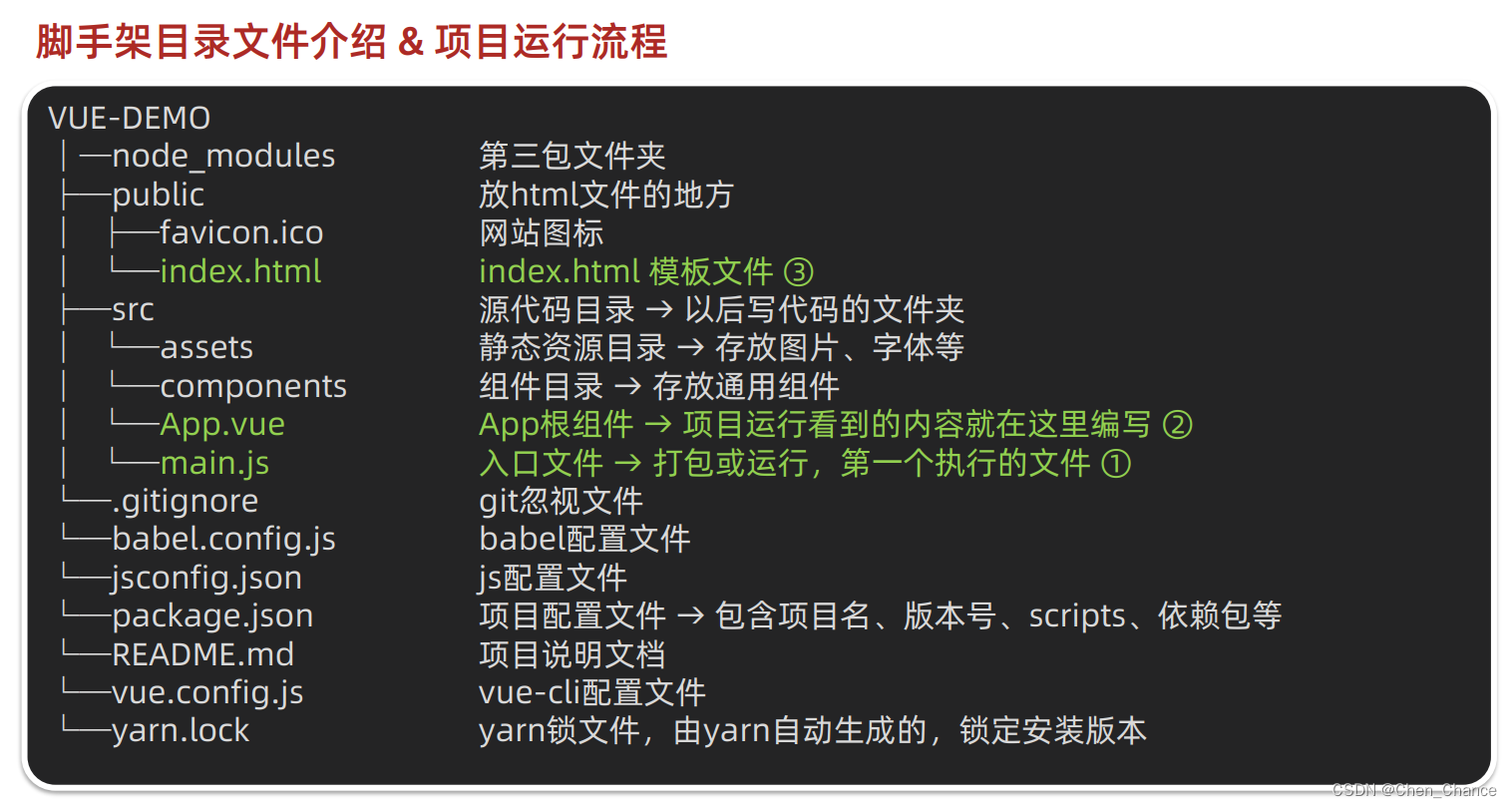
项目运行流程
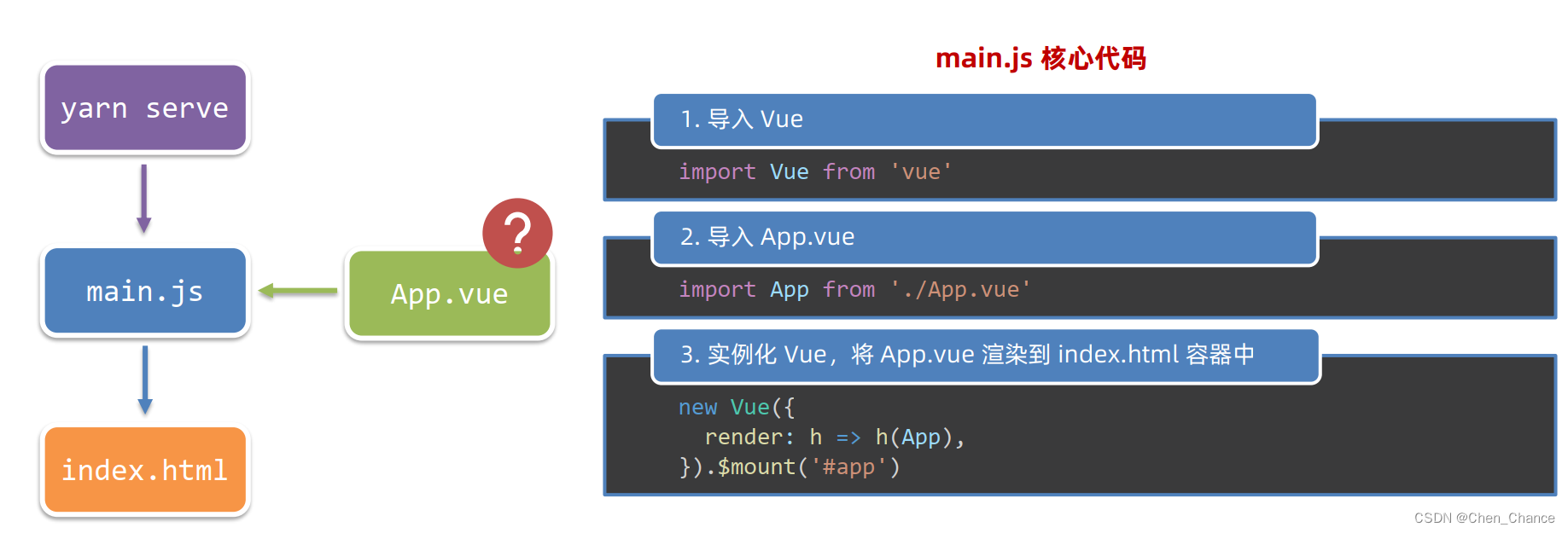
组件化
① 组件化:一个页面可以拆分成一个个组件,每个组件有着自己独立的结构、样式、行为。
好处:便于维护,利于复用 → 提升开发效率。
组件分类:普通组件、根组件。
② 根组件:整个应用最上层的组件,包裹所有普通小组件。
一个根组件App.vue,包含的三个部分:
1.template 结构 (只能有一个根节点)
2.style 样式 (style标签,lang="less" 开启less功能,需要装包 less 和 less-loader )yarn add less less-loader
3.script 行为
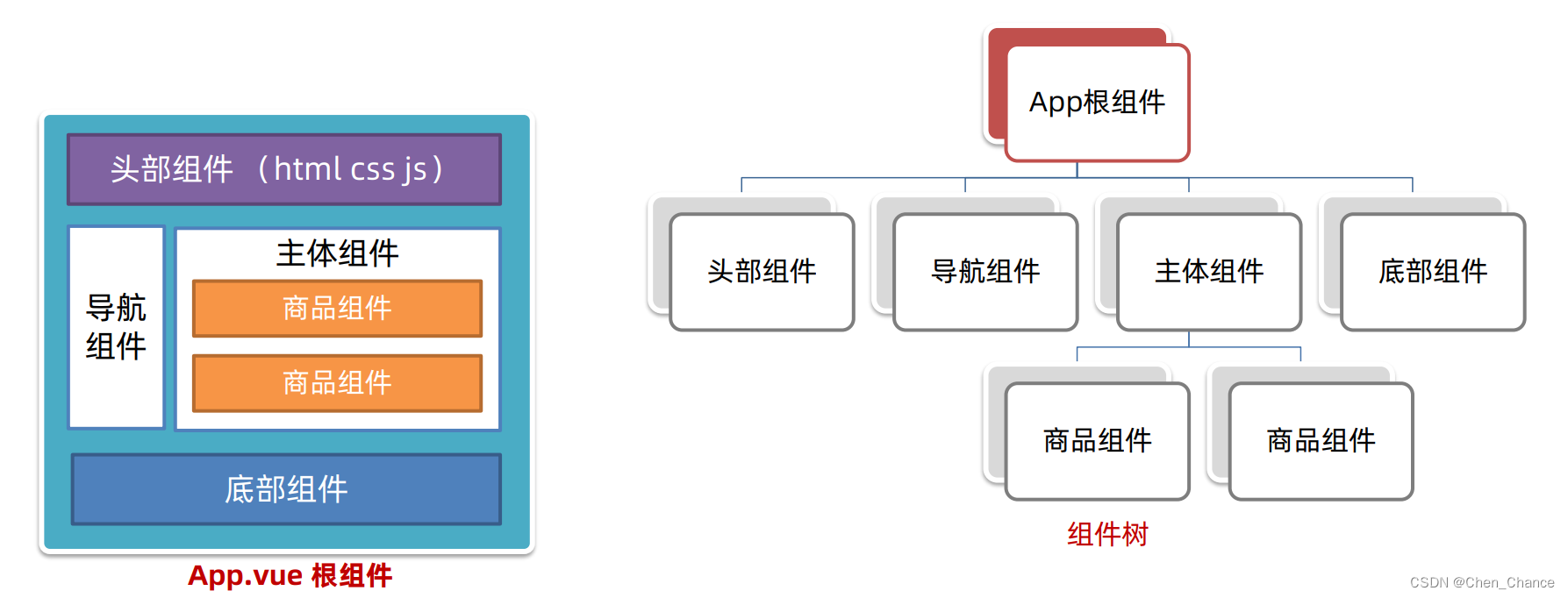
组件注册
组件注册的两种方式:
- 局部注册:只能在注册的组件内使用
- 全局注册:所有组件内都能使用
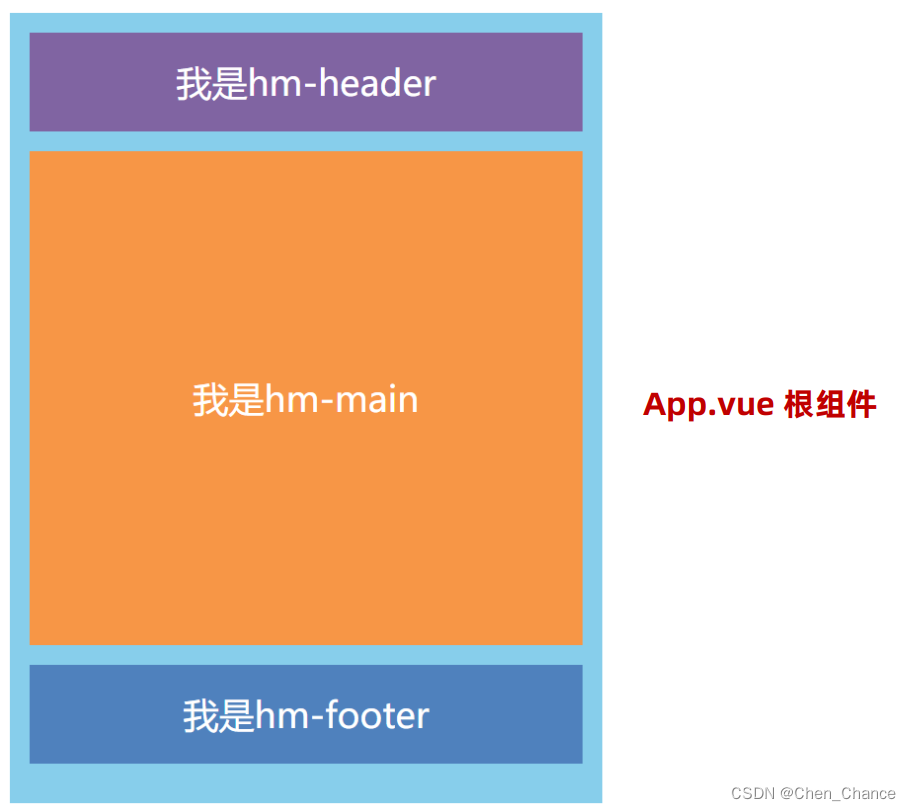
局部注册
步骤:
① 创建 .vue 文件 (三个组成部分)
② 在使用的组件内导入并注册
使用:
◆ 当成 html 标签使用 <组件名></组件名>
注意:
◆ 组件名规范 → 大驼峰命名法,如:HmHeader
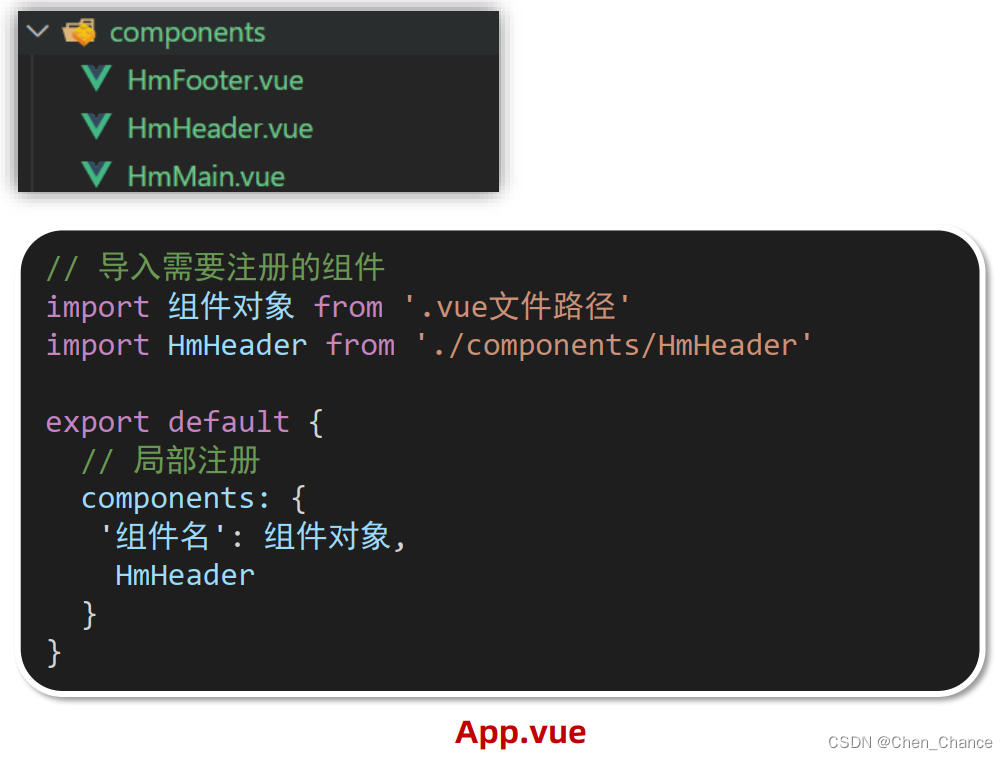
全局注册
步骤:
① 创建 .vue 文件 (三个组成部分)
② main.js 中进行全局注册
使用:
◆ 当成 html 标签使用 <组件名></组件名>
注意:
◆ 组件名规范 → 大驼峰命名法,如:HmHeader
技巧:
◆ 一般都用局部注册,如果发现确实是通用组件,再定义到全局。
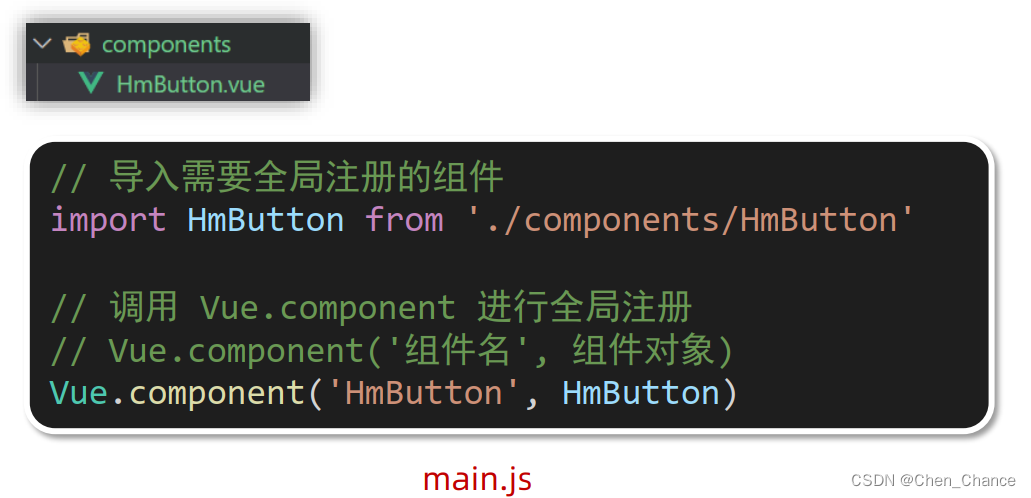
综合案例:小兔鲜首页
拆分模块-局部注册 / 结构样式完善 / 拆分组件 – 全局注册
第四天
组件的三大组成部分(结构/样式/逻辑)
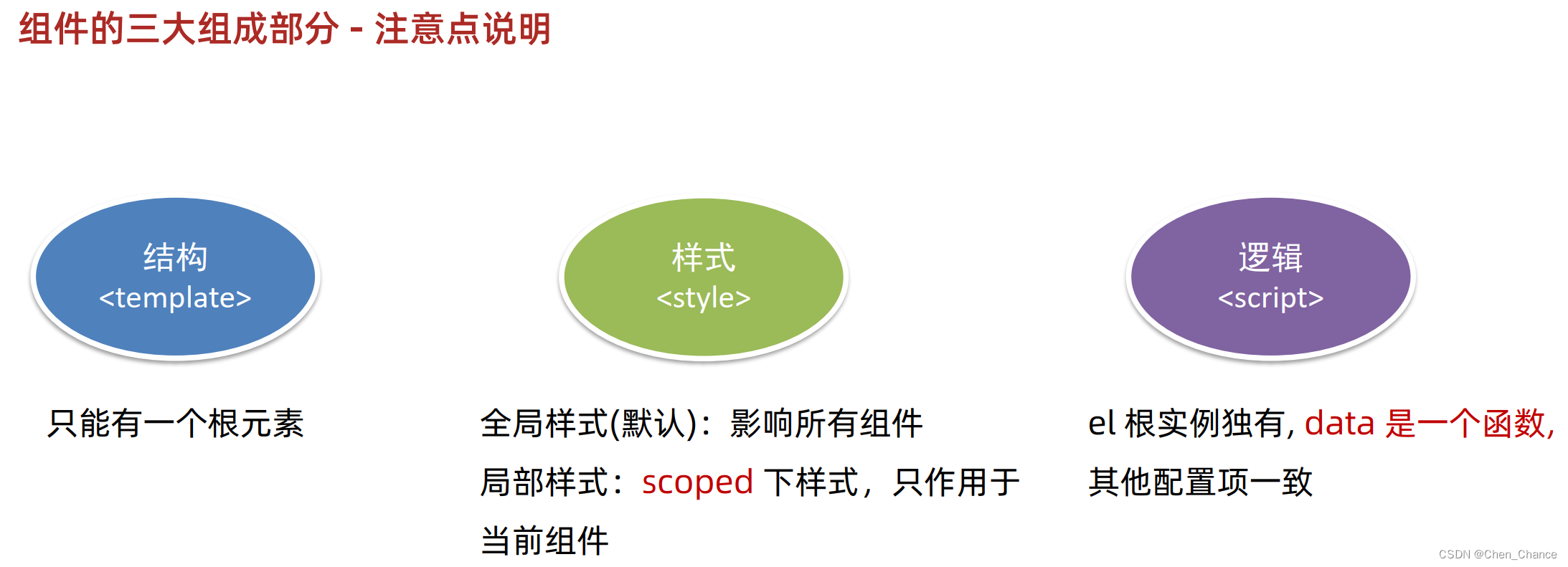
scoped样式冲突
默认情况:写在组件中的样式会 全局生效 → 因此很容易造成多个组件之间的样式冲突问题。
- 全局样式: 默认组件中的样式会作用到全局
- 局部样式: 可以给组件加上 scoped 属性, 可以让样式只作用于当前组件
scoped原理?
- 当前组件内标签都被添加 data-v-hash值 的属性
- css选择器都被添加 [data-v-hash值] 的属性选择器
最终效果: 必须是当前组件的元素, 才会有这个自定义属性, 才会被这个样式作用到

data是一个函数
一个组件的 data 选项必须是一个函数。→ 保证每个组件实例,维护独立的一份数据对象。
每次创建新的组件实例,都会新执行一次 data 函数,得到一个新对象。
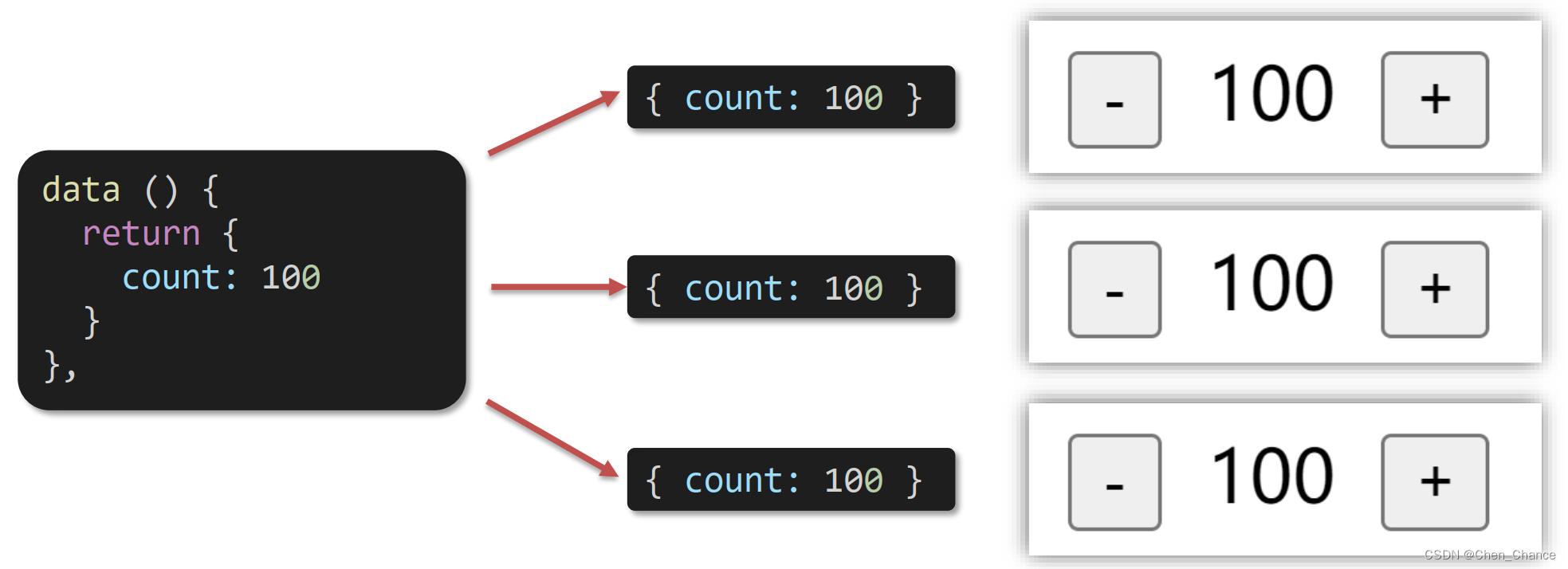
组件通信
组件通信, 就是指 组件与组件 之间的数据传递。
⚫ 组件的数据是独立的,无法直接访问其他组件的数据。
⚫ 想用其他组件的数据 → 组件通信
组件通信语法
不同的组件关系
组件关系分类:
- 父子关系
- 非父子关系
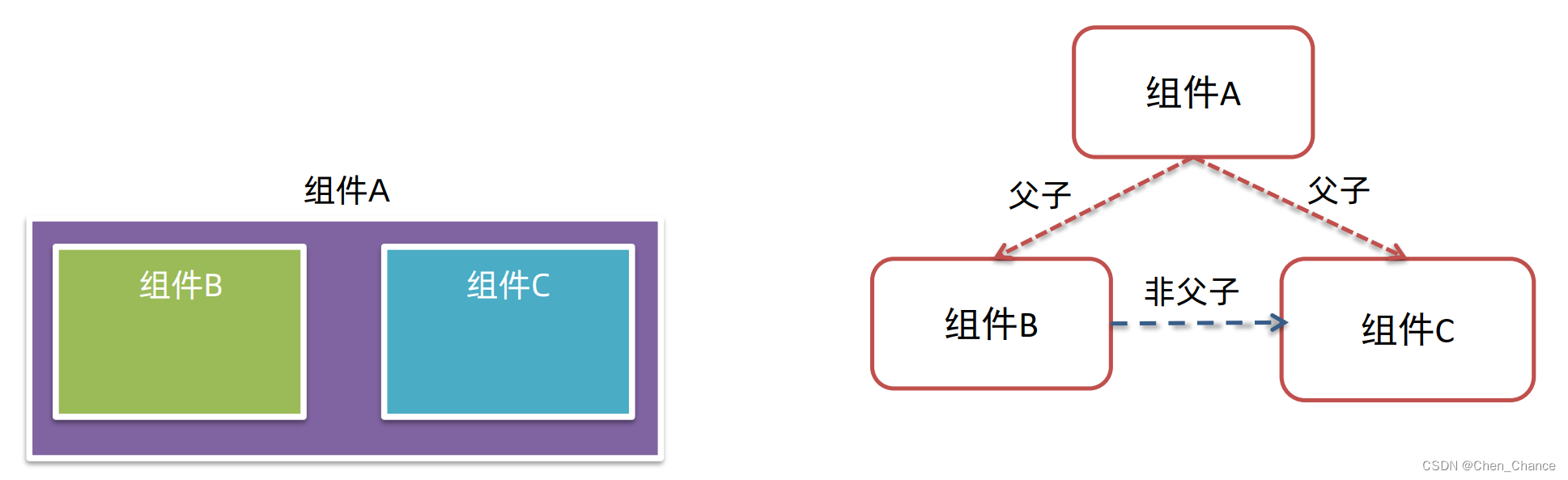
组件通信解决方案
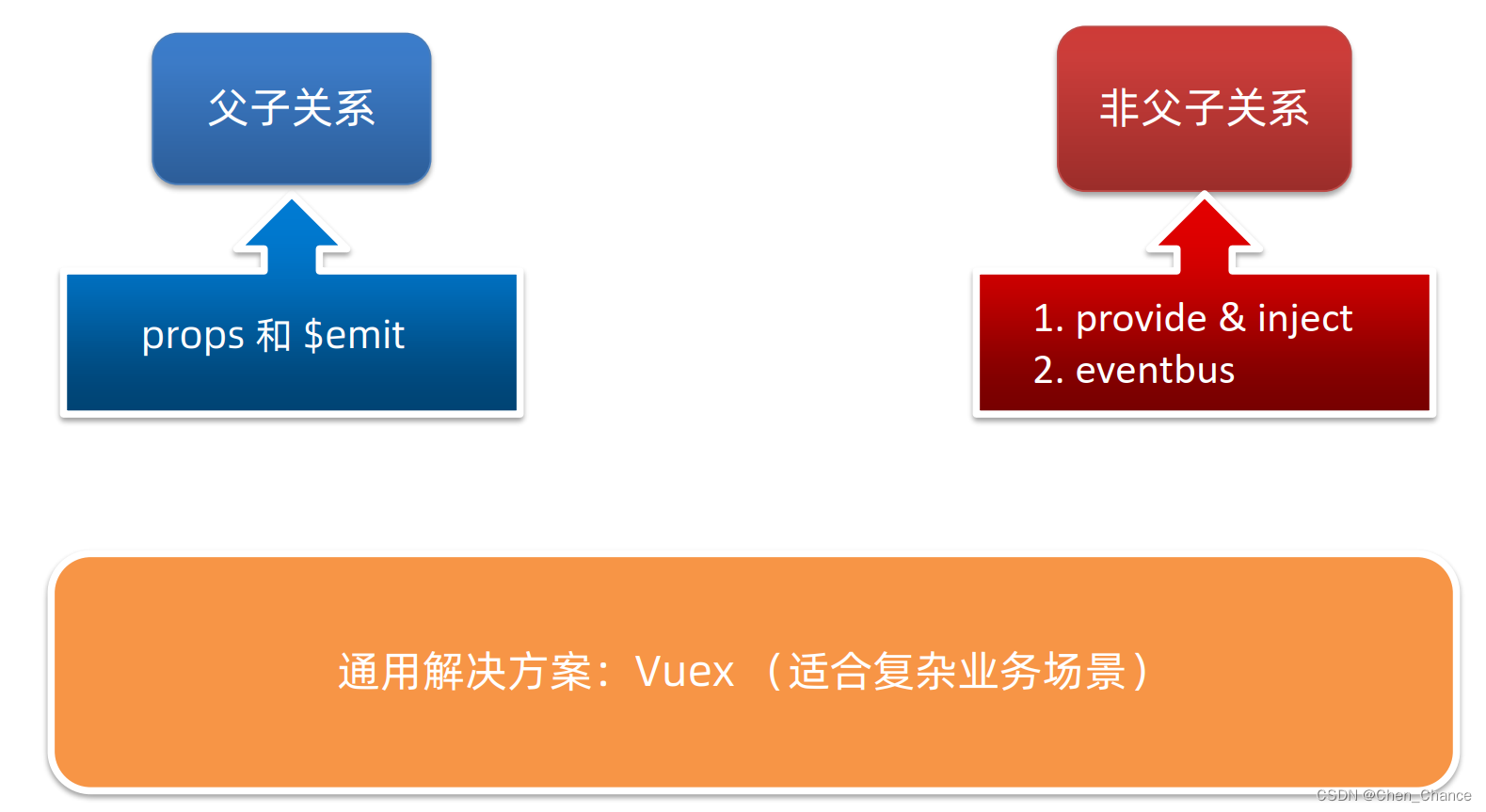
父子通信流程图:
- 父组件通过 props 将数据传递给子组件
- 子组件利用 $emit 通知父组件修改更新
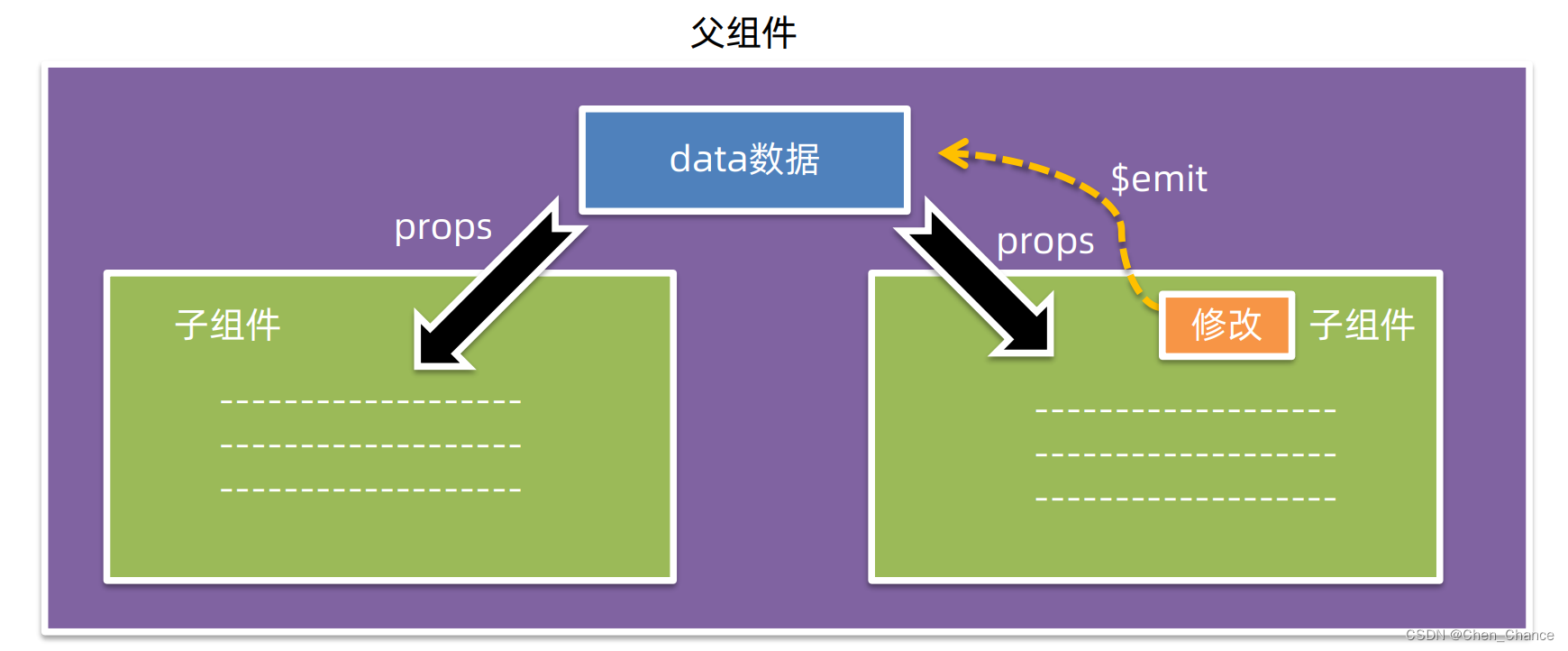
父传子
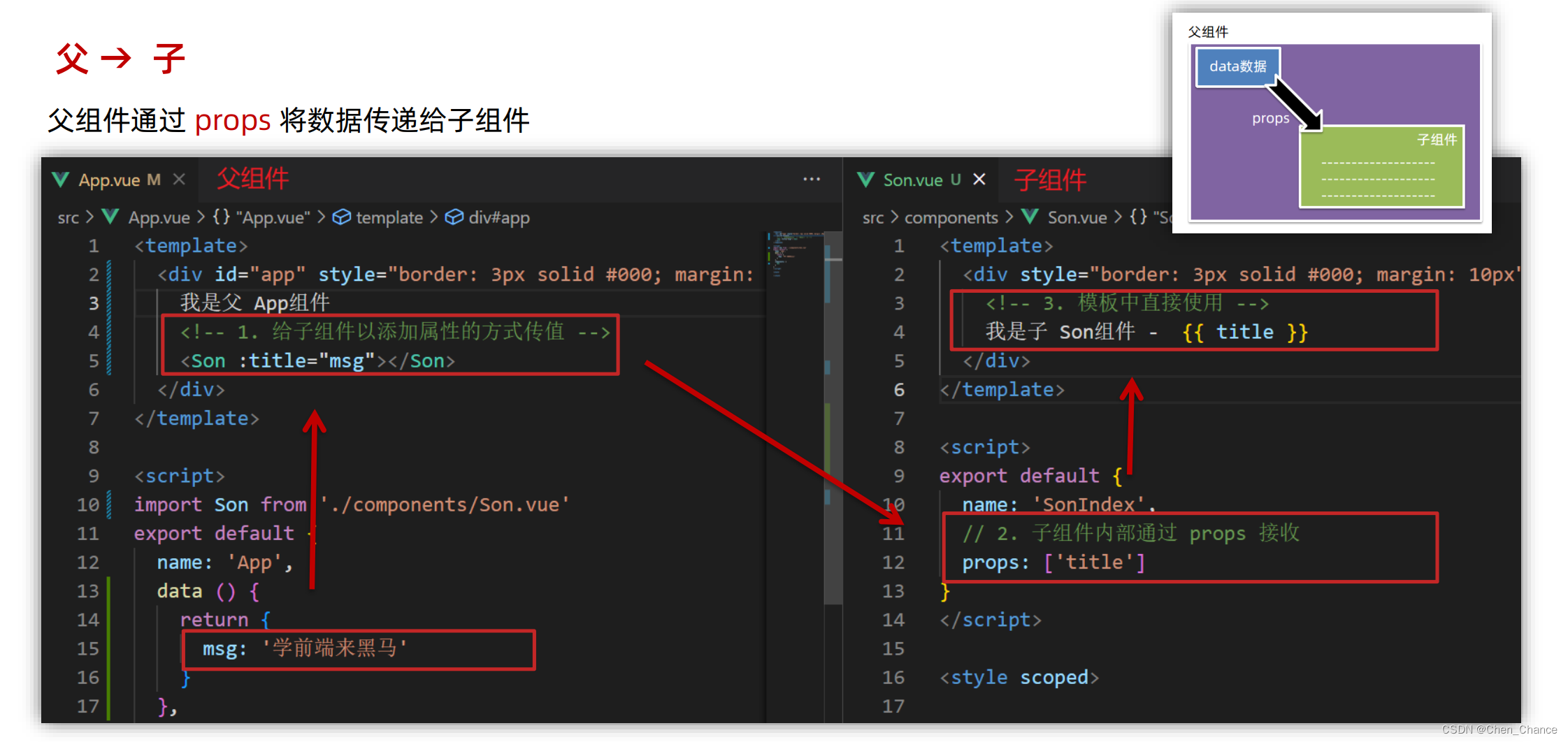
子传父
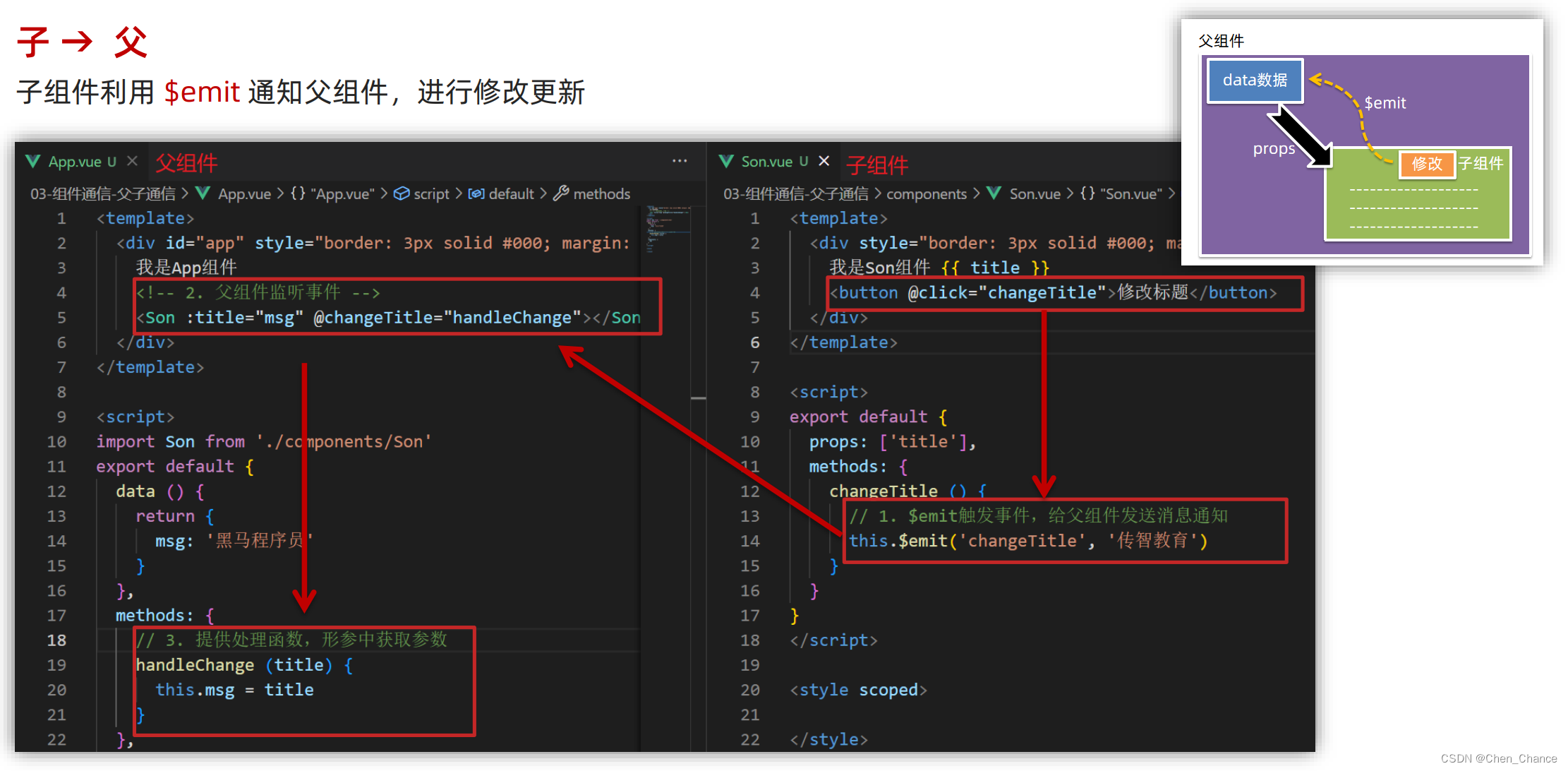
关于props
什么是 prop
Prop 定义:组件上 注册的一些 自定义属性
Prop 作用:向子组件传递数据
特点:
⚫ 可以 传递 任意数量 的prop
⚫ 可以 传递 任意类型 的prop
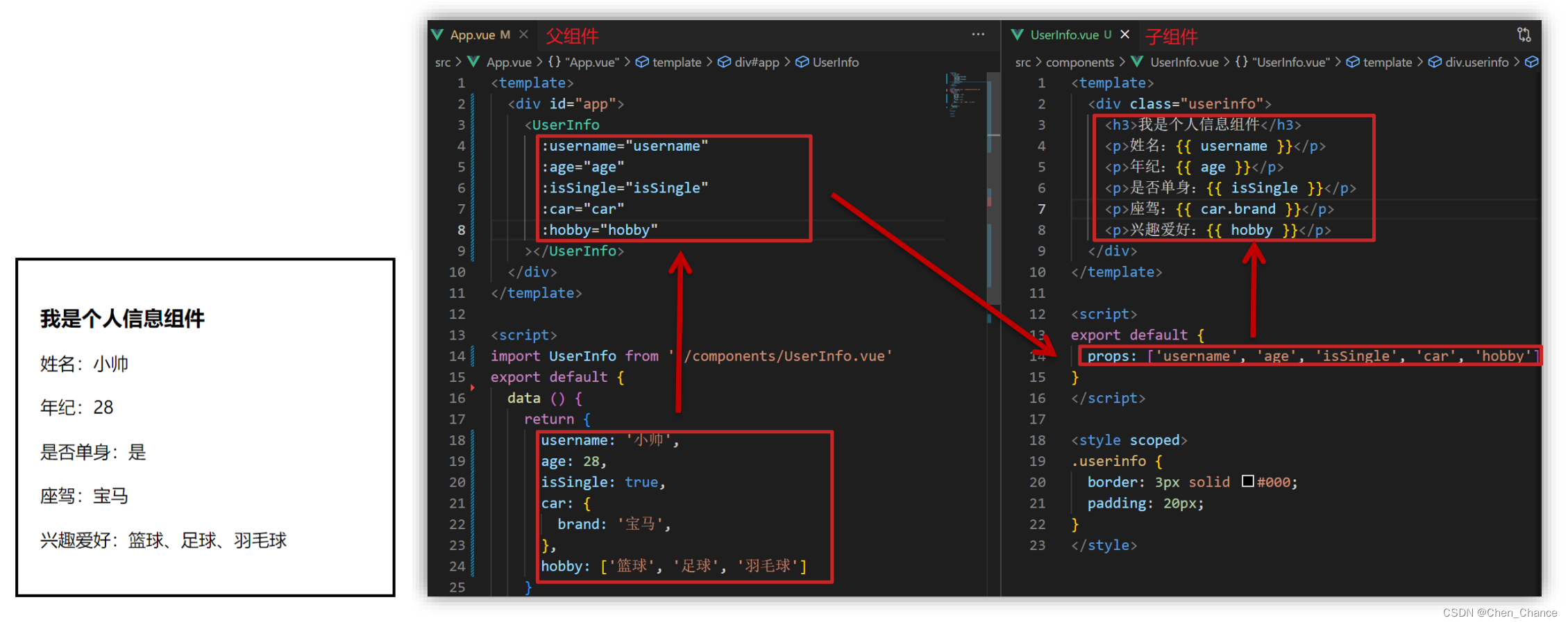
props 校验
作用:为组件的 prop 指定验证要求,不符合要求,控制台就会有错误提示 → 帮助开发者,快速发现错误
语法:
① 类型校验
② 非空校验
③ 默认值
④ 自定义校验
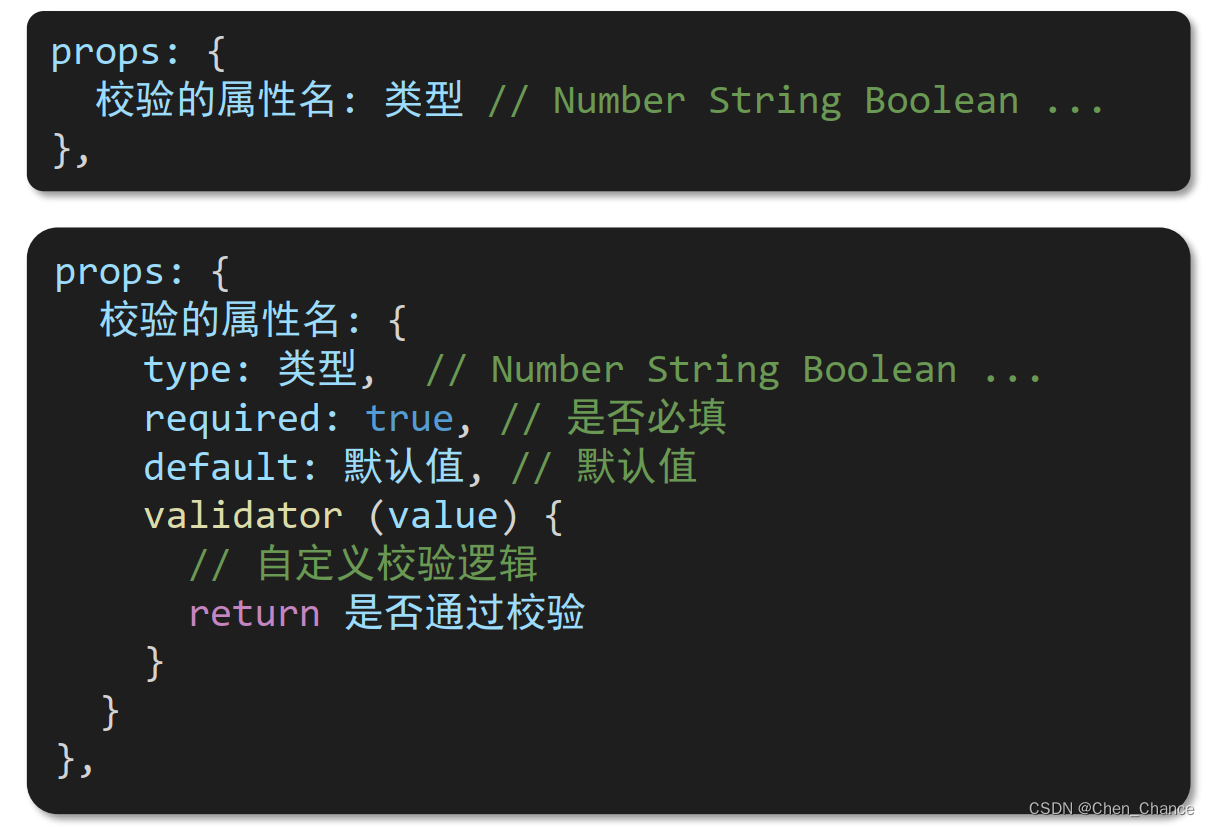
prop & data、单向数据流
共同点:都可以给组件提供数据。
区别:
⚫ data 的数据是自己的 → 随便改
⚫ prop 的数据是外部的 → 不能直接改,要遵循 单向数据流
单向数据流:父级 prop 的数据更新,会向下流动,影响子组件。这个数据流动是单向的。

综合案例:小黑记事本(组件版)
拆分组件 / 渲染 / 添加 / 删除 / 统计 / 清空 / 持久化
进阶语法
v-model原理
原理:v-model本质上是一个语法糖。例如应用在输入框上,就是 value属性 和 input事件 的合写。
作用:提供数据的双向绑定
① 数据变,视图跟着变 :value
② 视图变,数据跟着变 @input
注意:$event 用于在模板中,获取事件的形参
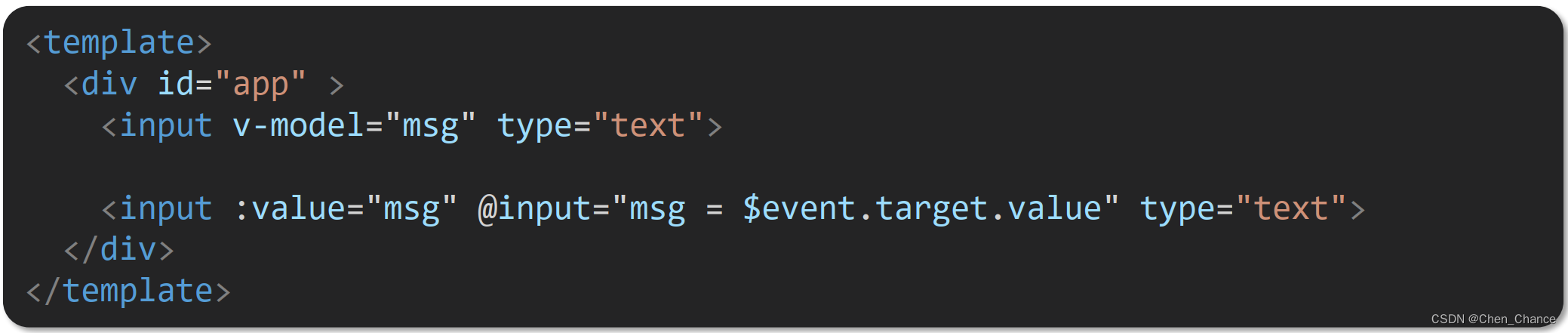
v-model应用于组件
- 表单类组件 封装→ 实现 子组件 和 父组件数据 的双向绑定
① 父传子:数据 应该是父组件 props 传递 过来的,拆解 v-model 绑定数据
② 子传父:监听输入,子传父传值给父组件修改
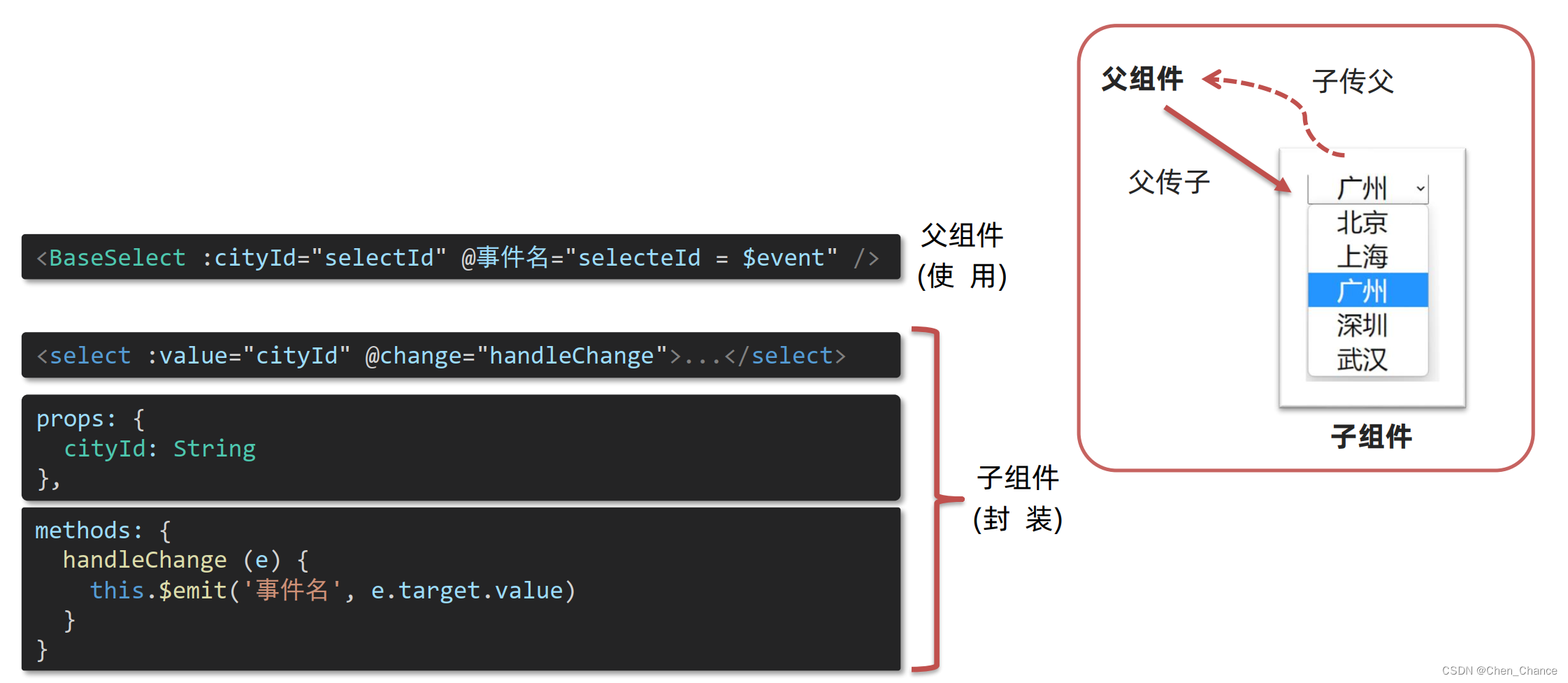
- 父组件 v-model 简化代码,实现 子组件 和 父组件数据 双向绑定
① 子组件中:props 通过 value 接收,事件触发 input
② 父组件中:v-model 给组件直接绑数据( :value + @input )
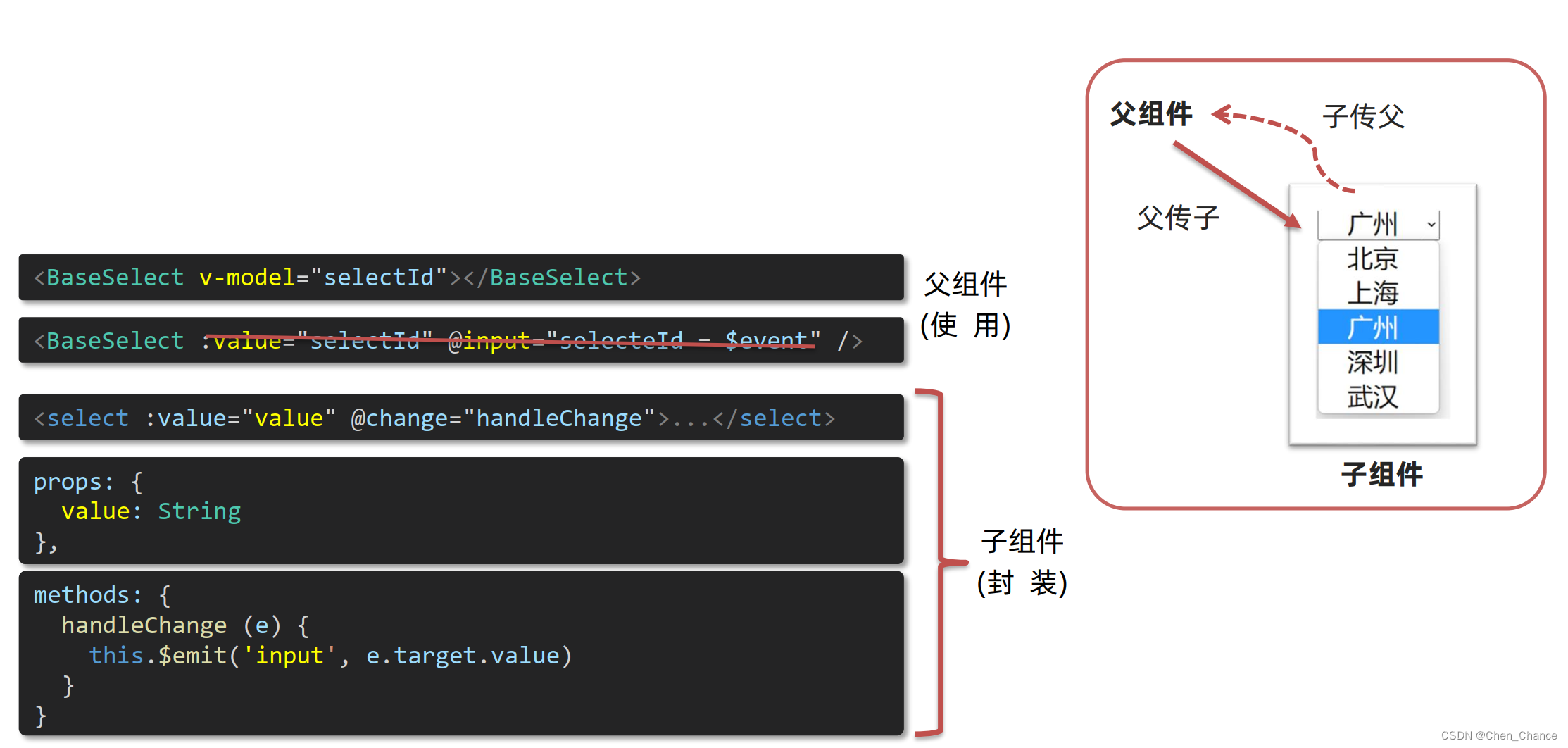
注意,这种方法的value和input的命名是必须和图中一样固定的,而不是上上一张图可以随意指定
sync修饰符
作用:可以实现 子组件 与 父组件数据 的 双向绑定,简化代码
特点:prop属性名,可以自定义,非固定为 value
场景:封装弹框类的基础组件, visible属性 true显示 false隐藏
本质:就是 :属性名 和 @update:属性名 合写
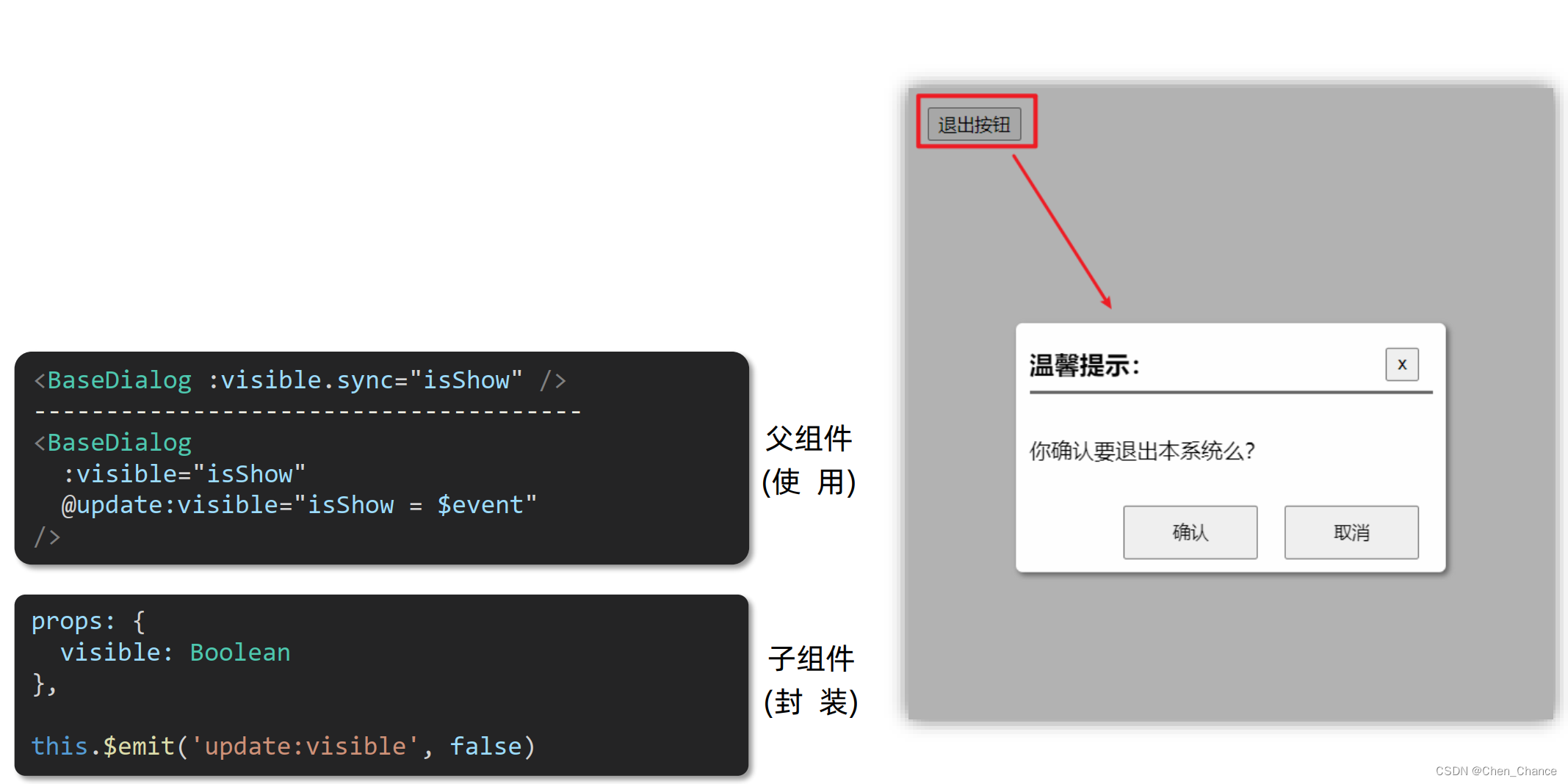
ref和$refs
$nextTick
第五天
自定义指令
基本语法(全局&局部注册)
指令的值
v-loading指令封装
插槽
默认插槽
作用:让组件内部的一些 结构 支持 自定义
需求: 将需要多次显示的对话框, 封装成一个组件
问题:组件的内容部分,不希望写死,希望能使用的时候自定义。怎么办?
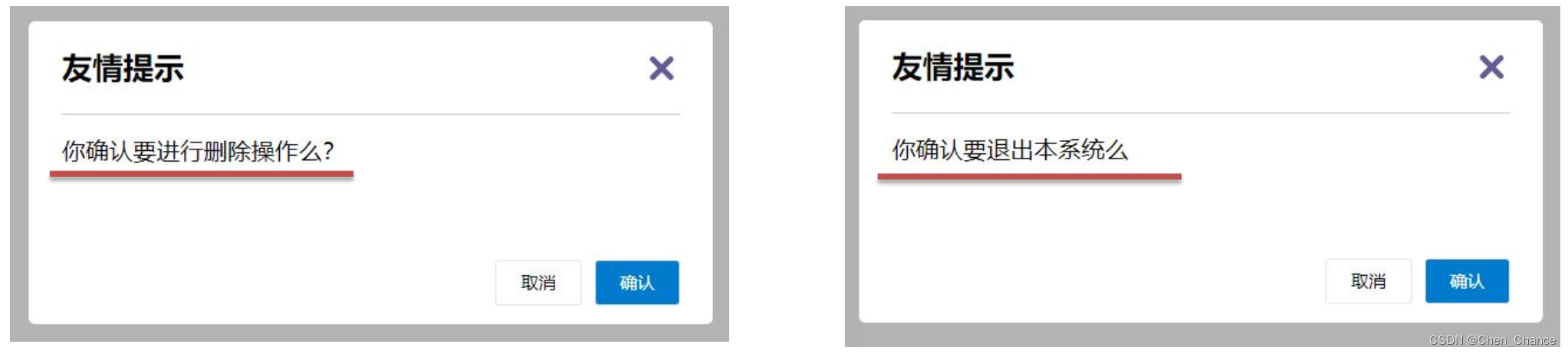
插槽基本语法:
- 组件内需要定制的结构部分,改用<slot></slot>占位
- 使用组件时, <MyDialog></MyDialog>标签内部, 传入结构替换slot
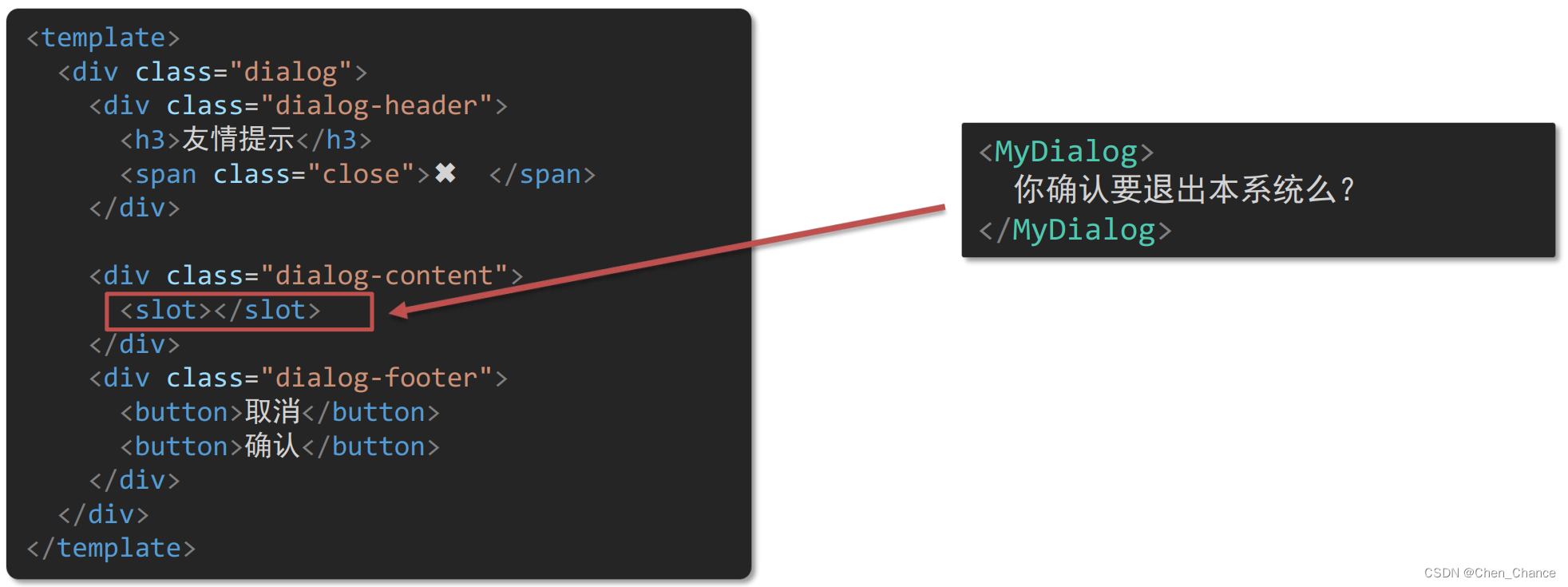
后备内容(默认值)
通过插槽完成了内容的定制,传什么显示什么, 但是如果不传,则是空白
能否给插槽设置 默认显示内容 呢?
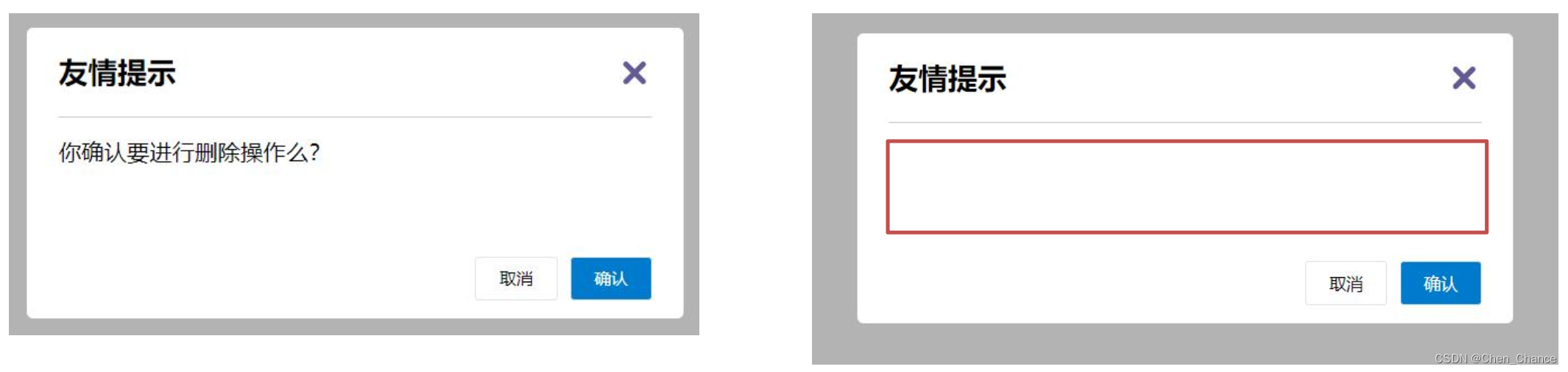
插槽后备内容:封装组件时,可以为预留的 <slot> 插槽提供后备内容(默认内容)。
l 语法: 在<slot> 标签内,放置内容, 作为默认显示内容
l 效果:
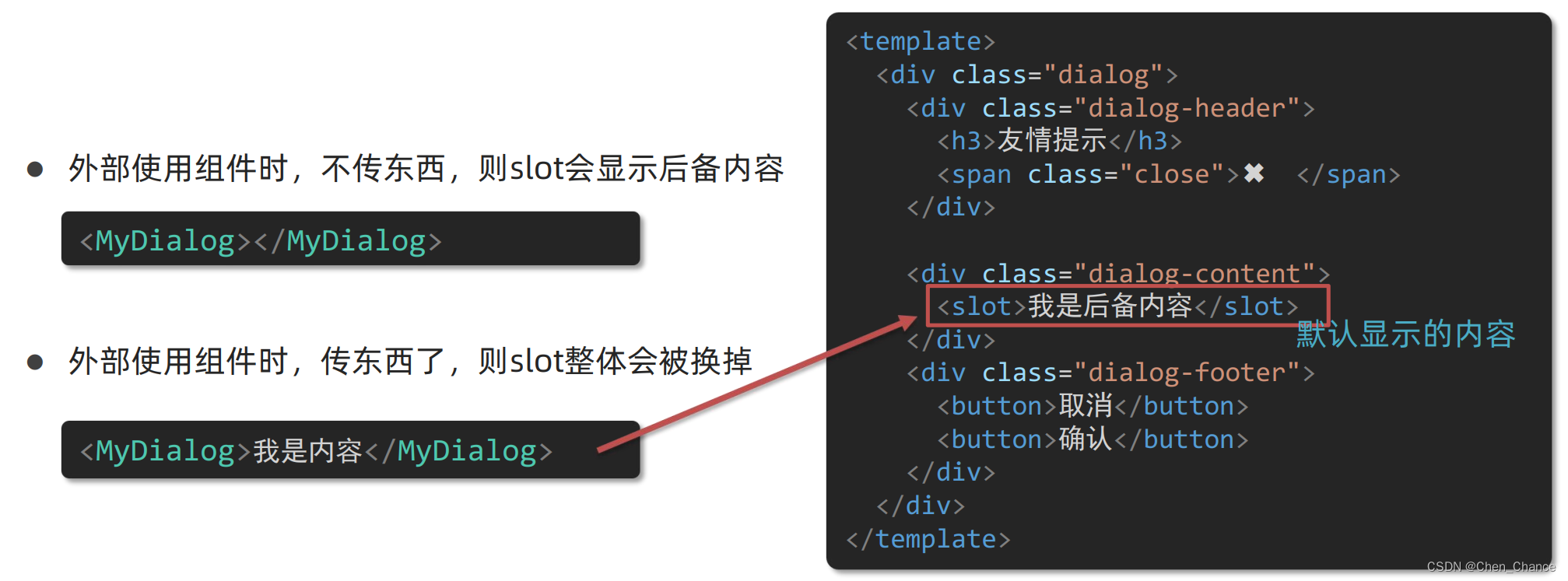
具名插槽
需求:一个组件内有多处结构,需要外部传入标签,进行定制
(默认插槽:一个的定制位置)
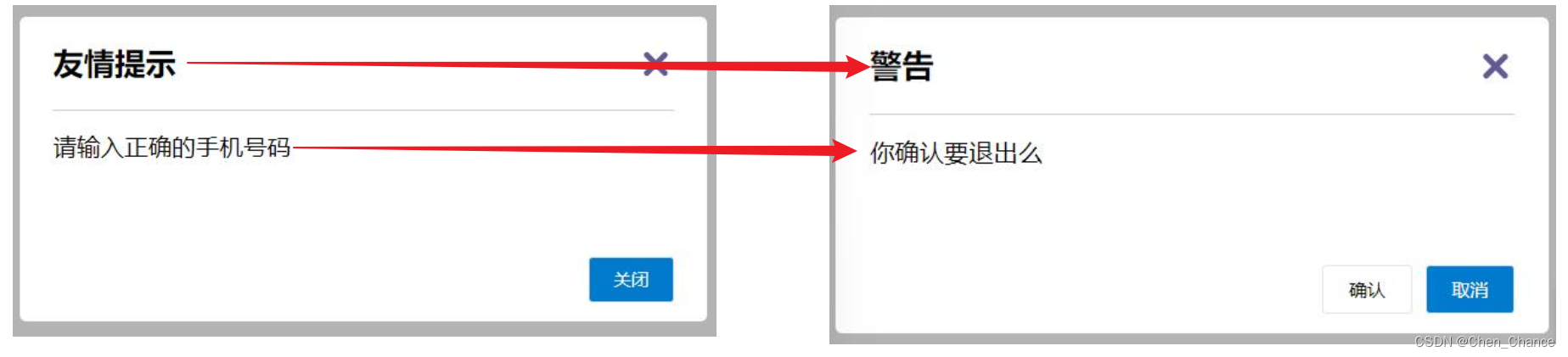
具名插槽语法:
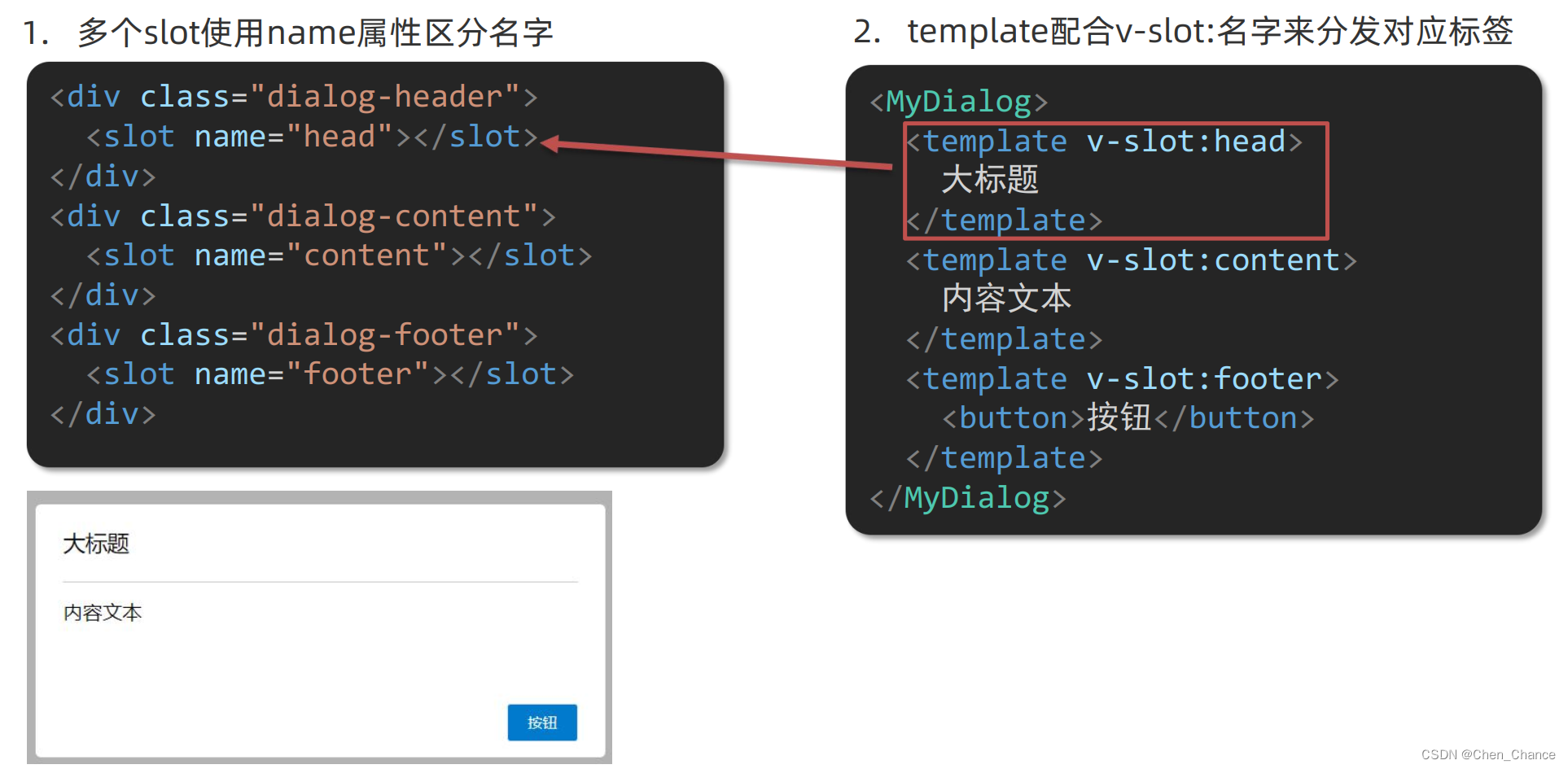 具名插槽简化语法:
具名插槽简化语法:
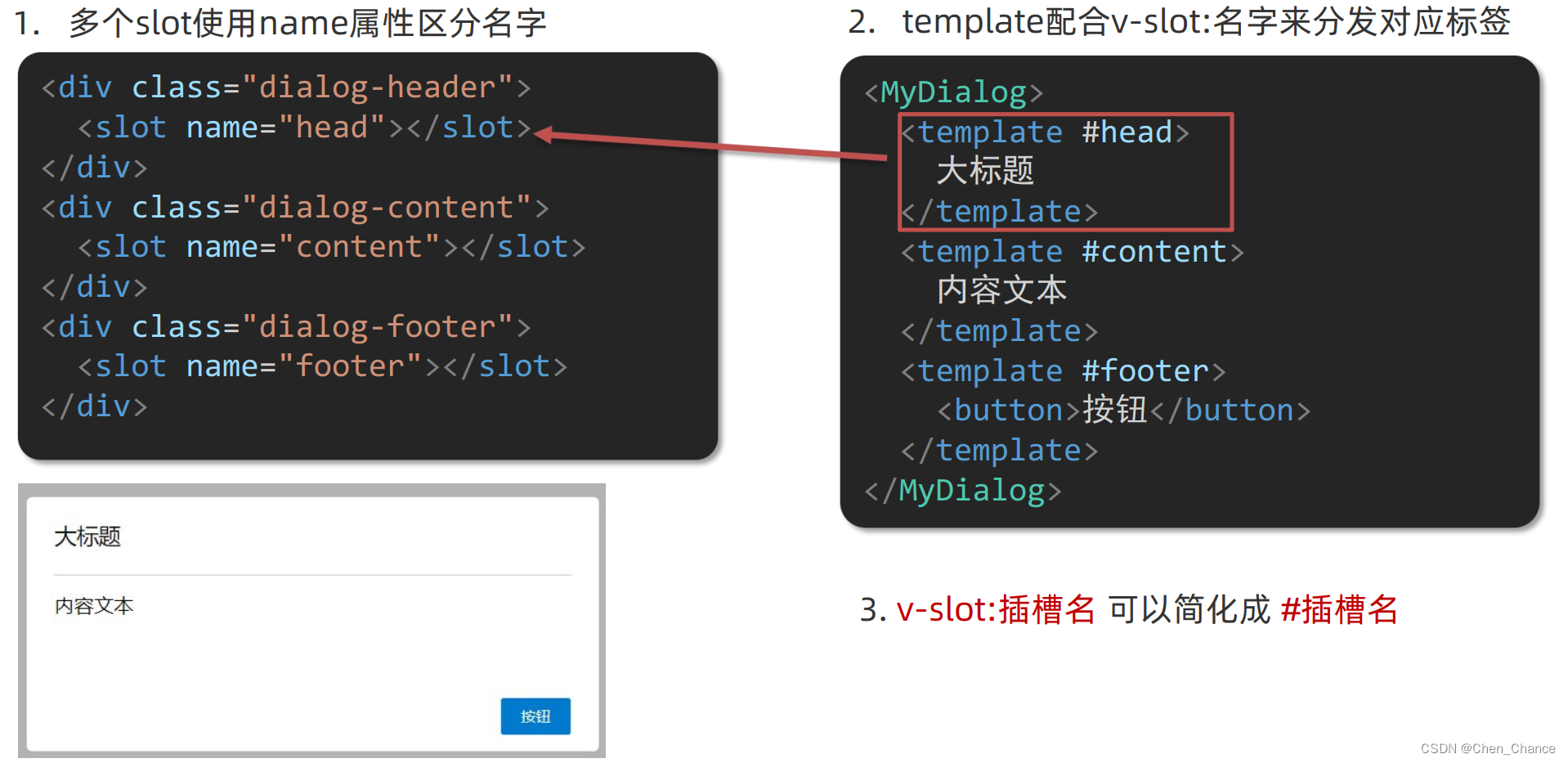
作用域插槽
作用域插槽: 定义 slot 插槽的同时, 是可以传值的。给 插槽 上可以 绑定数据,将来 使用组件时可以用。
场景:封装表格组件
- 父传子,动态渲染表格内容
- 利用默认插槽,定制操作列
- 删除或查看都需要用到 当前项的 id,属于 组件内部的数据
通过 作用域插槽 传值绑定,进而使用
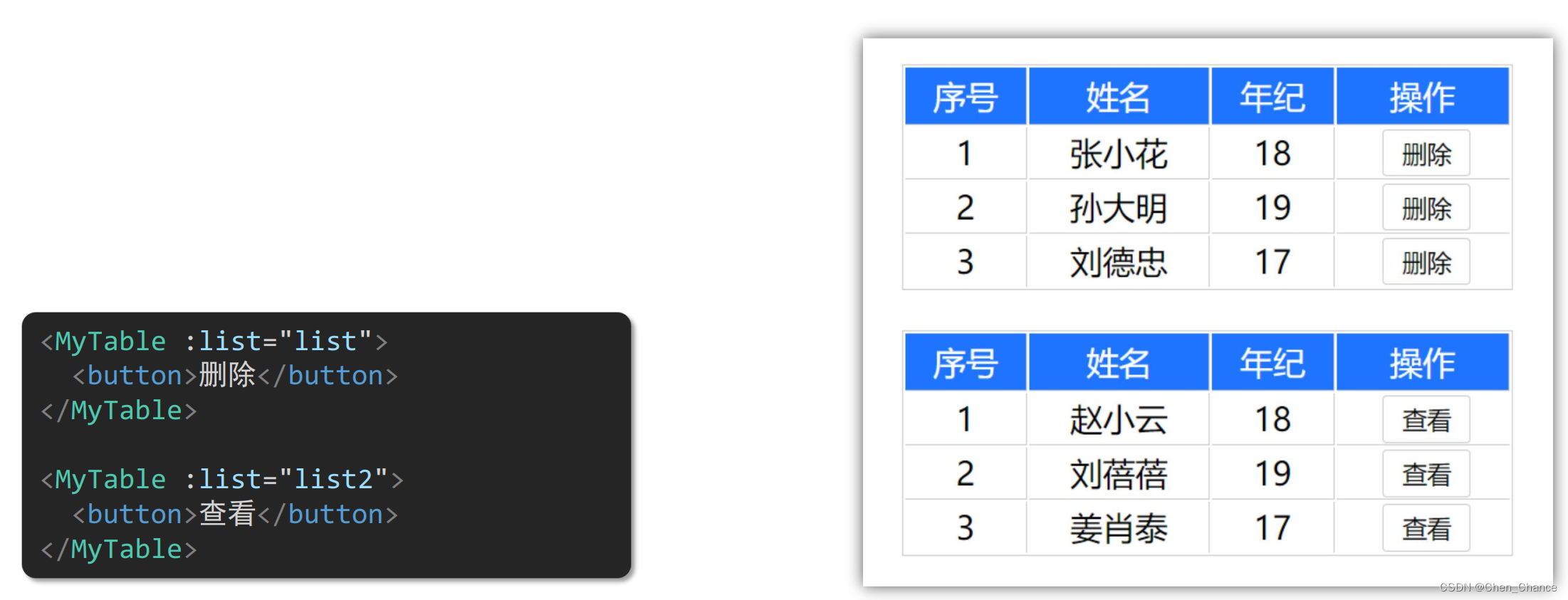
基本使用步骤:
1.给 slot 标签, 以 添加属性的方式传值

2.所有添加的属性, 都会被收集到一个对象中

3.在template中, 通过 #插槽名= "obj" 接收,默认插槽名为 default
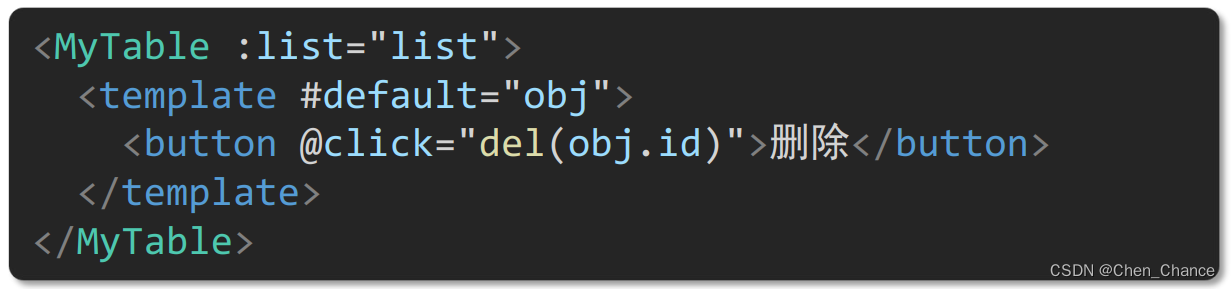
综合案例:商品列表
路由入门
单页应用程序SPA - Single Page Application
单页面应用(SPA): 所有功能在 一个html页面 上实现
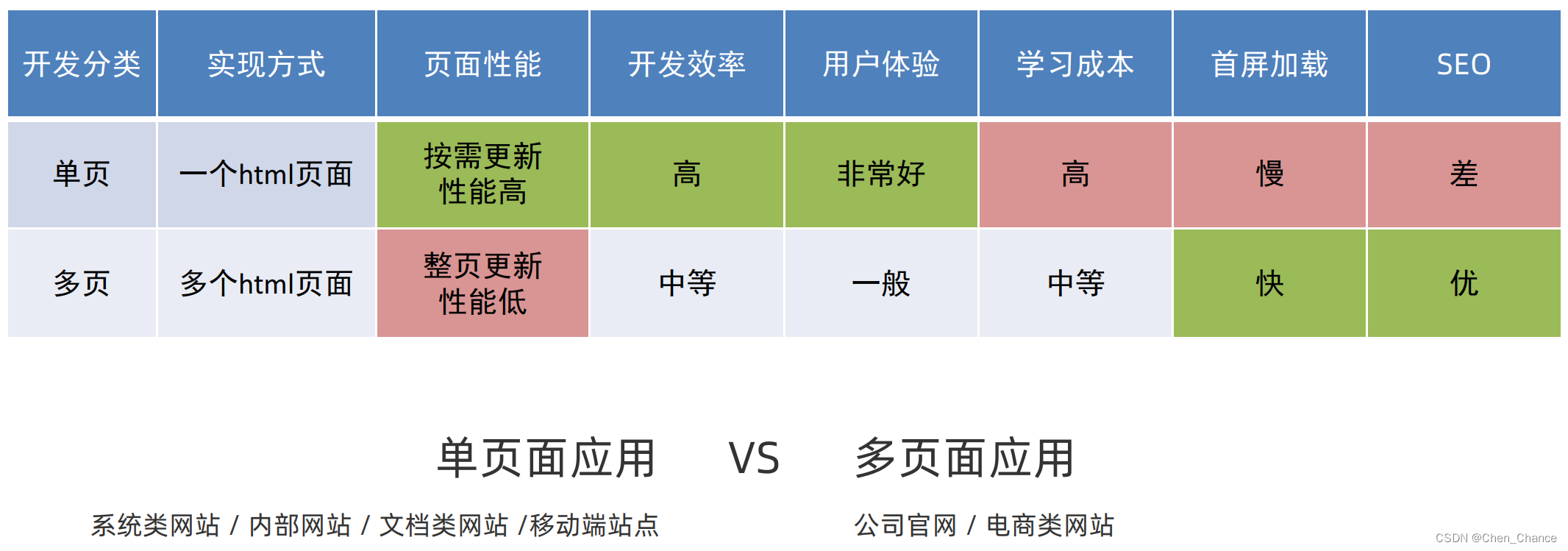
路由概念
Vue中路由:路径 和 组件 的 映射 关系
根据路由就能知道不同路径的,应该匹配渲染哪个组件
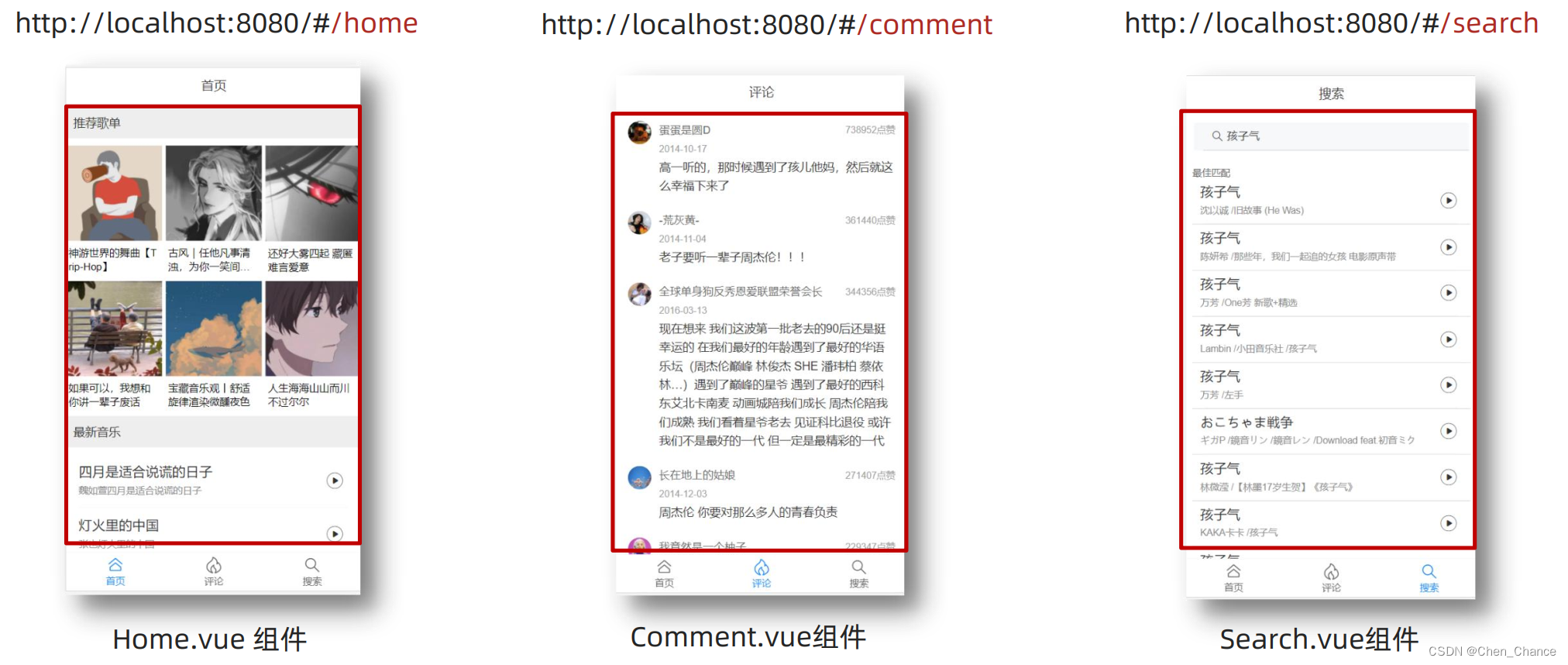
VueRouter的基本使用(5+2)
5个基础步骤 (固定)
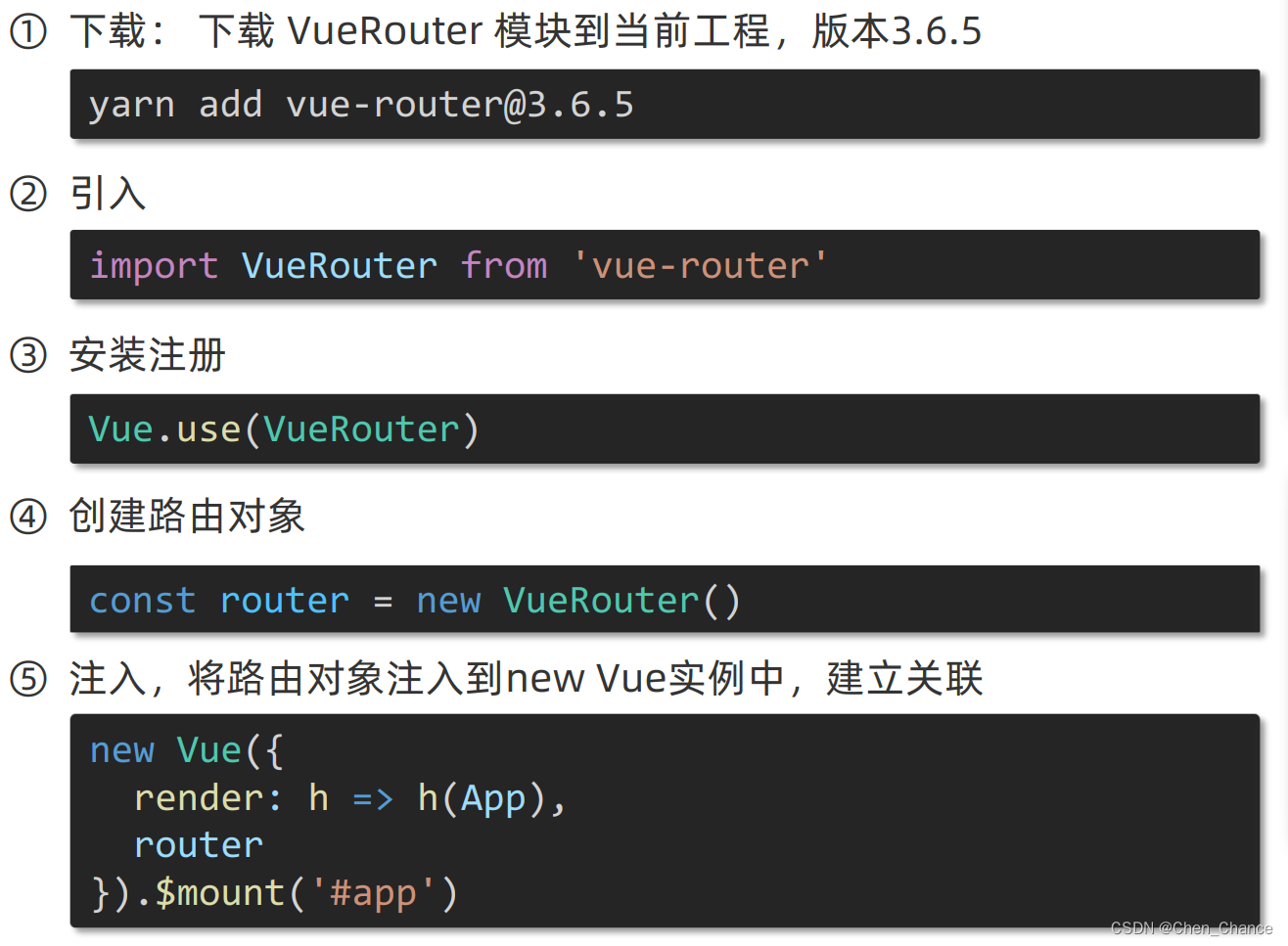
2 个核心步骤
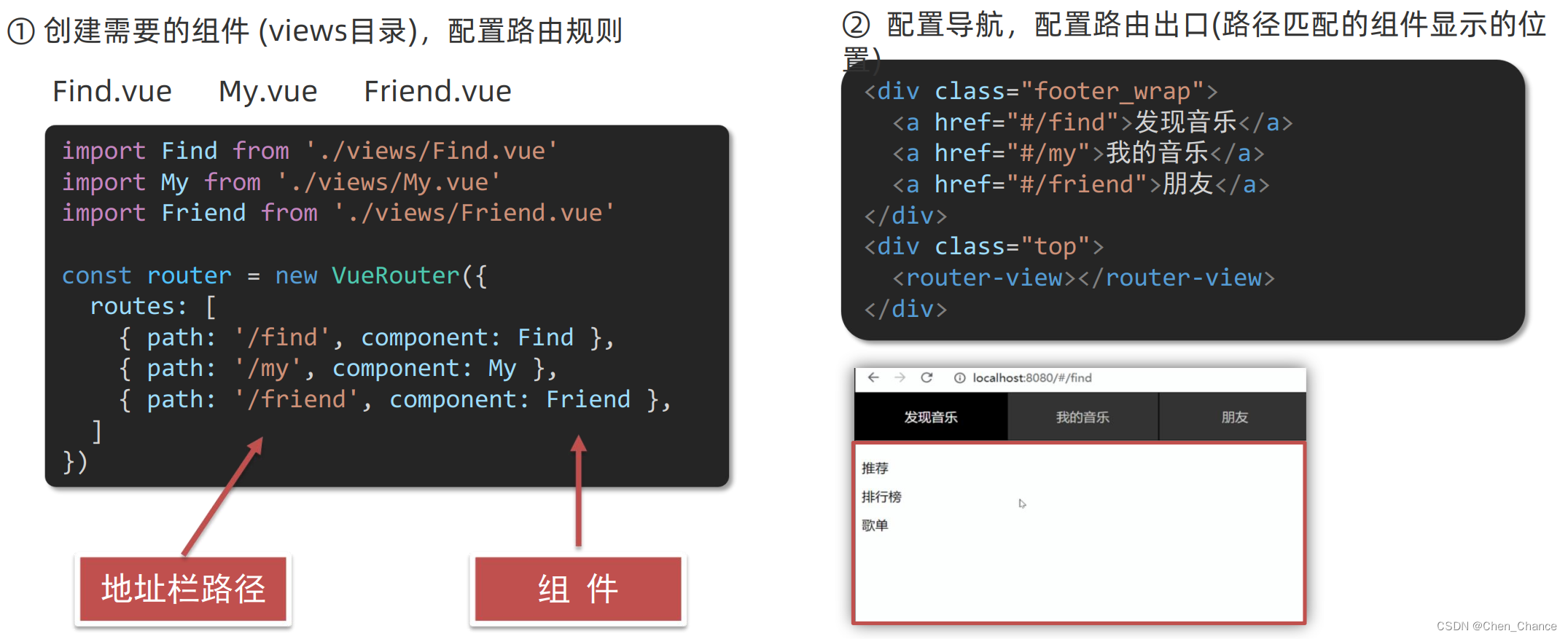
组件目录存放问题(组件分类)
组件分类: .vue文件分2类; 页面组件 & 复用组件
注意:都是 .vue文件 (本质无区别)
分类开来 更易维护
- src/views文件夹
页面组件 - 页面展示 - 配合路由用 - src/components文件夹
复用组件 - 展示数据 - 常用于复用
页面组件 - views文件夹 => 配合路由,页面展示
复用组件 - components文件夹 => 封装复用
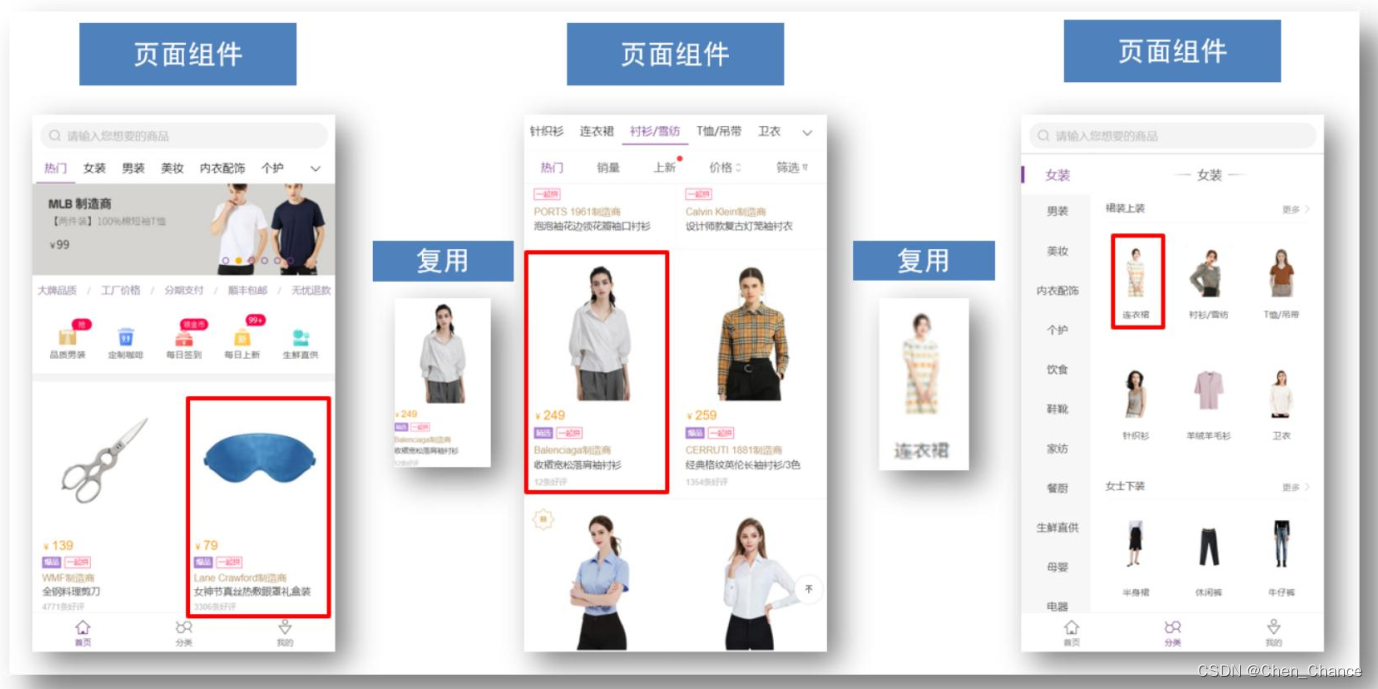
第六天
路由进阶
① 路由模块封装
问题:所有的路由配置都堆在main.js中合适么?
目标:将路由模块抽离出来。 好处:拆分模块,利于维护
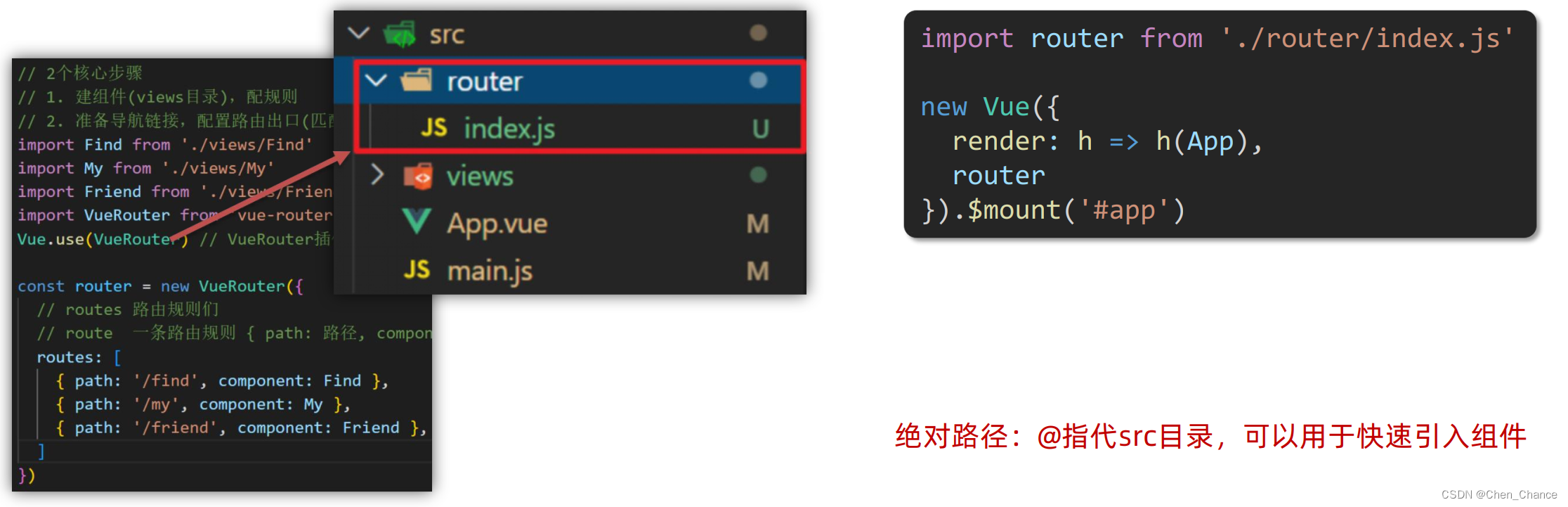
② 声明式导航 & 导航高亮 / 精确匹配&模糊匹配 / 自定义高亮类名/声明式导航传参 ( 查询参数传参 & 动态路由传参 )
声明式导航 & 导航高亮
需求:实现导航高亮效果
vue-router 提供了一个全局组件 router-link (取代 a 标签)
① 能跳转,配置 to 属性指定路径(必须) 。本质还是 a 标签 ,to 无需 #
② 能高亮,默认就会提供高亮类名,可以直接设置高亮样式
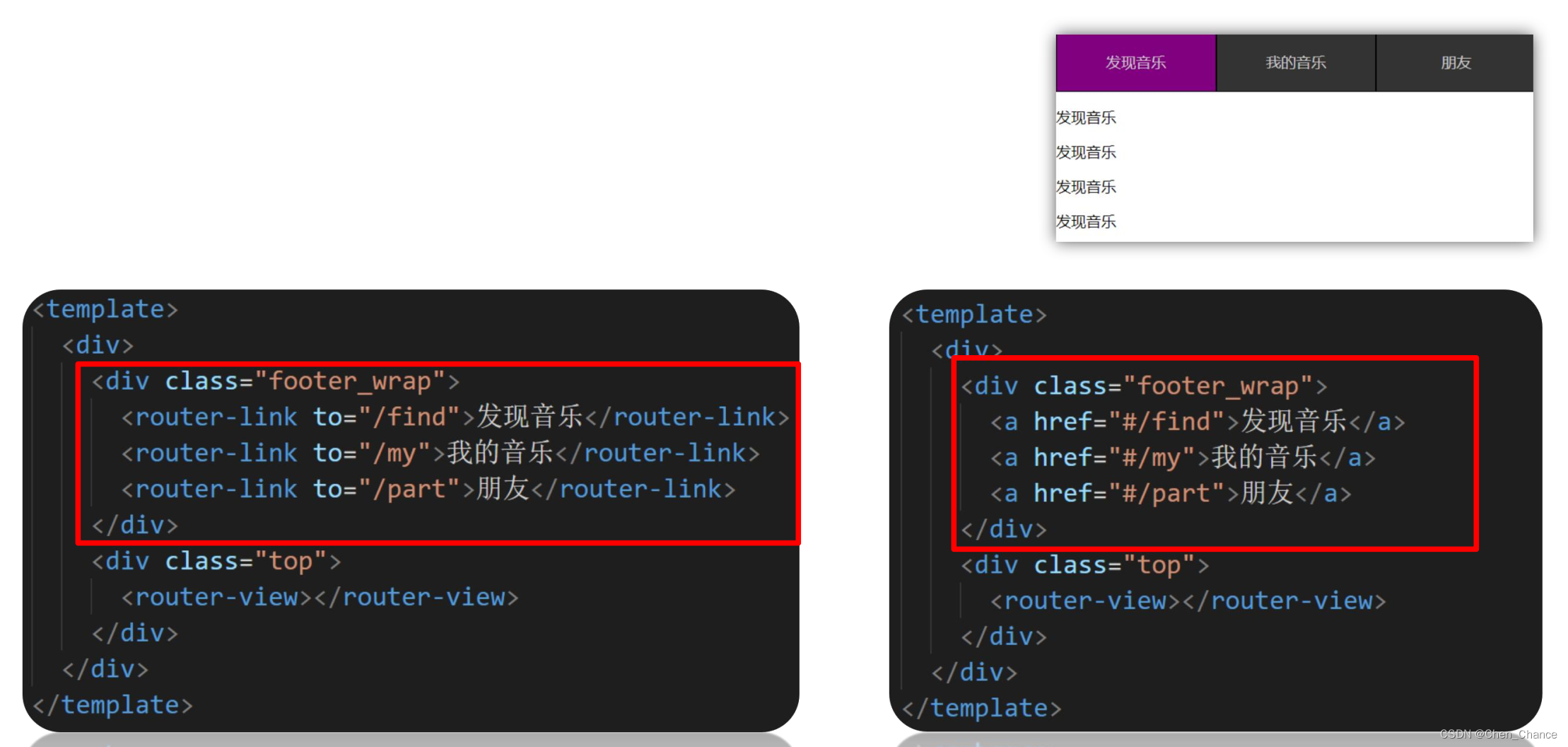
精确匹配&模糊匹配

① router-link-active 模糊匹配 (用的多)
to=“/my” 可以匹配 /my /my/a /my/b …
② router-link-exact-active 精确匹配
to=“/my” 仅可以匹配 /my
自定义高亮类名
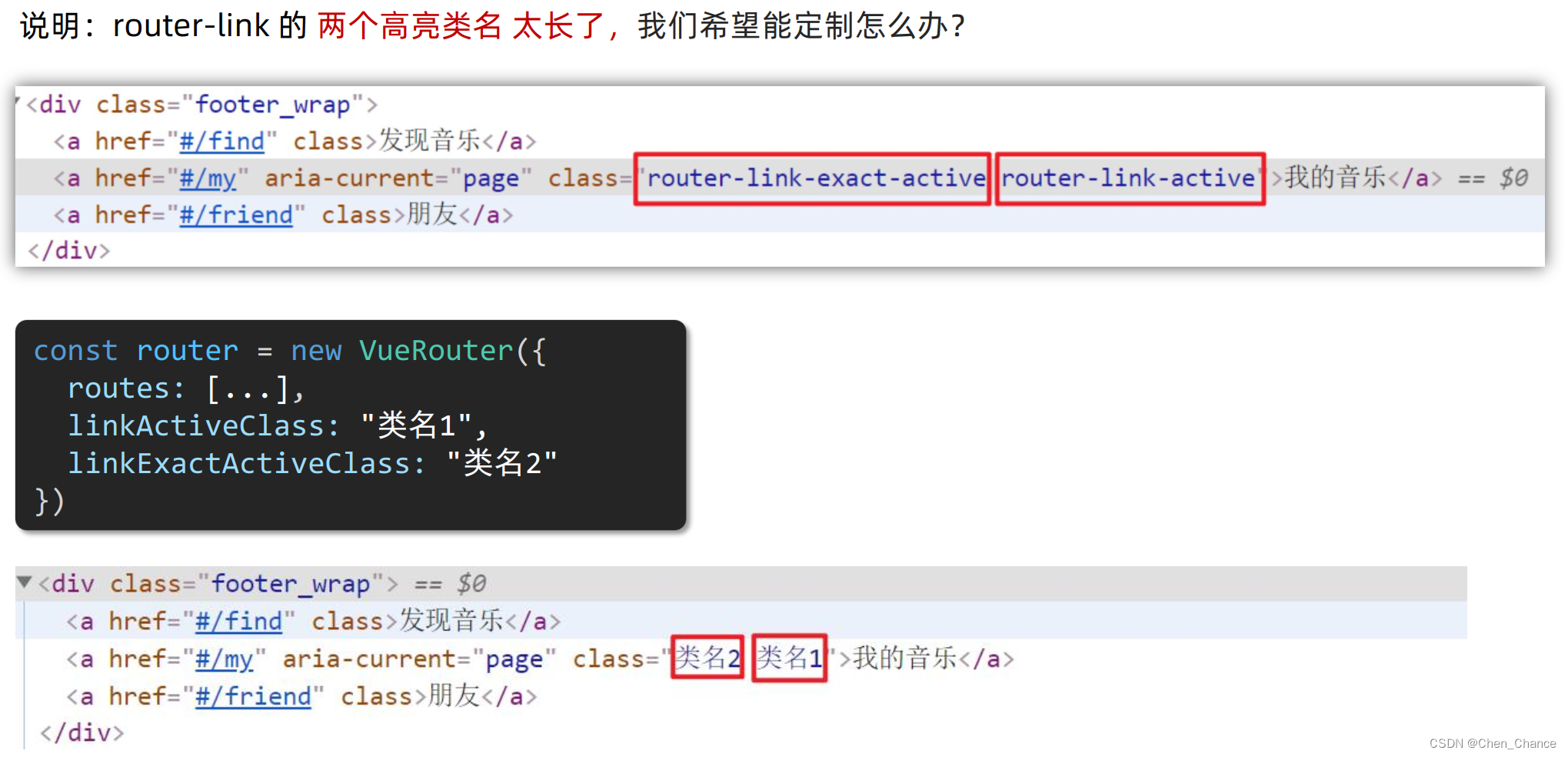
linkActiveClass 模糊匹配 类名自定义
linkExactActiveClass 精确匹配 类名自定义
声明式导航传参 ( 查询参数传参 & 动态路由传参 )
目标:在跳转路由时, 进行传值
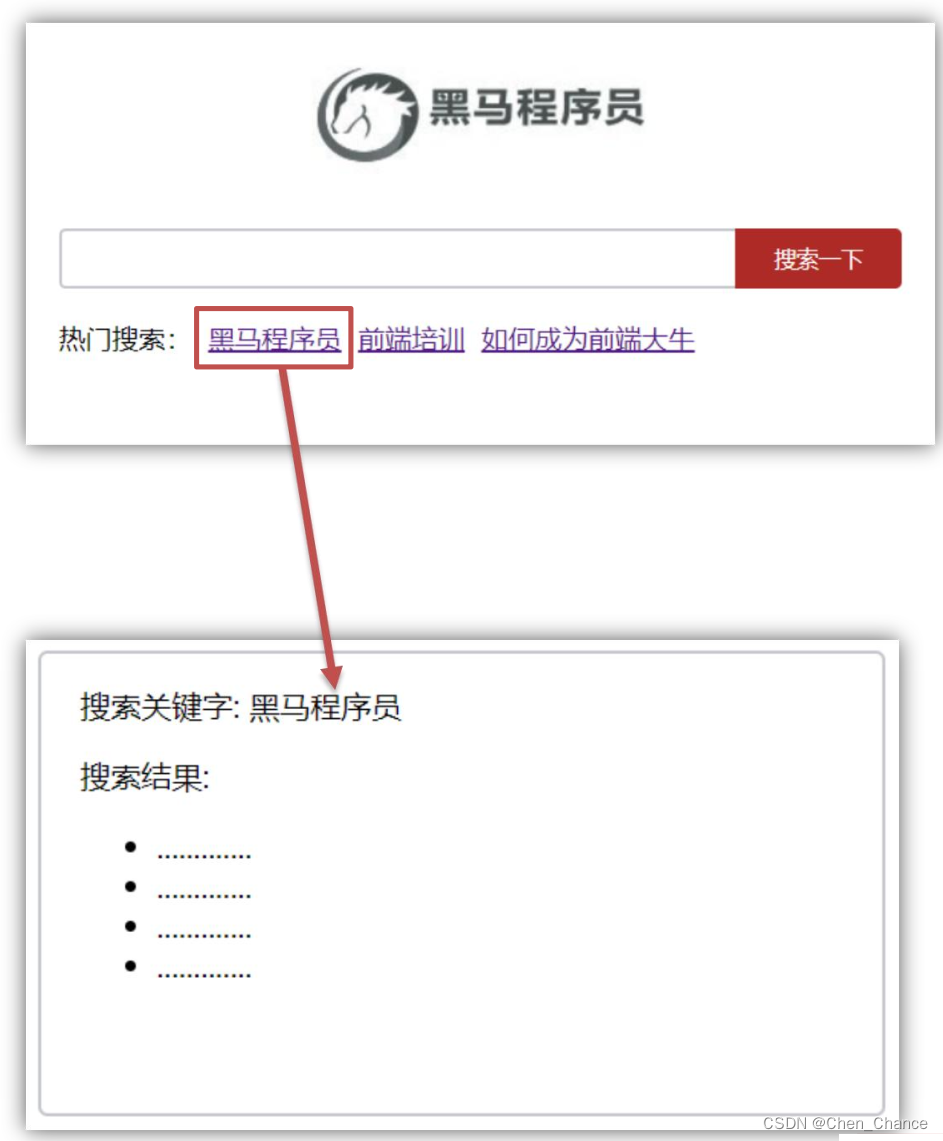
方法:
-
查询参数传参
① 语法格式如下
to="/path?参数名=值"
② 对应页面组件接收传递过来的值
$route.query.参数名
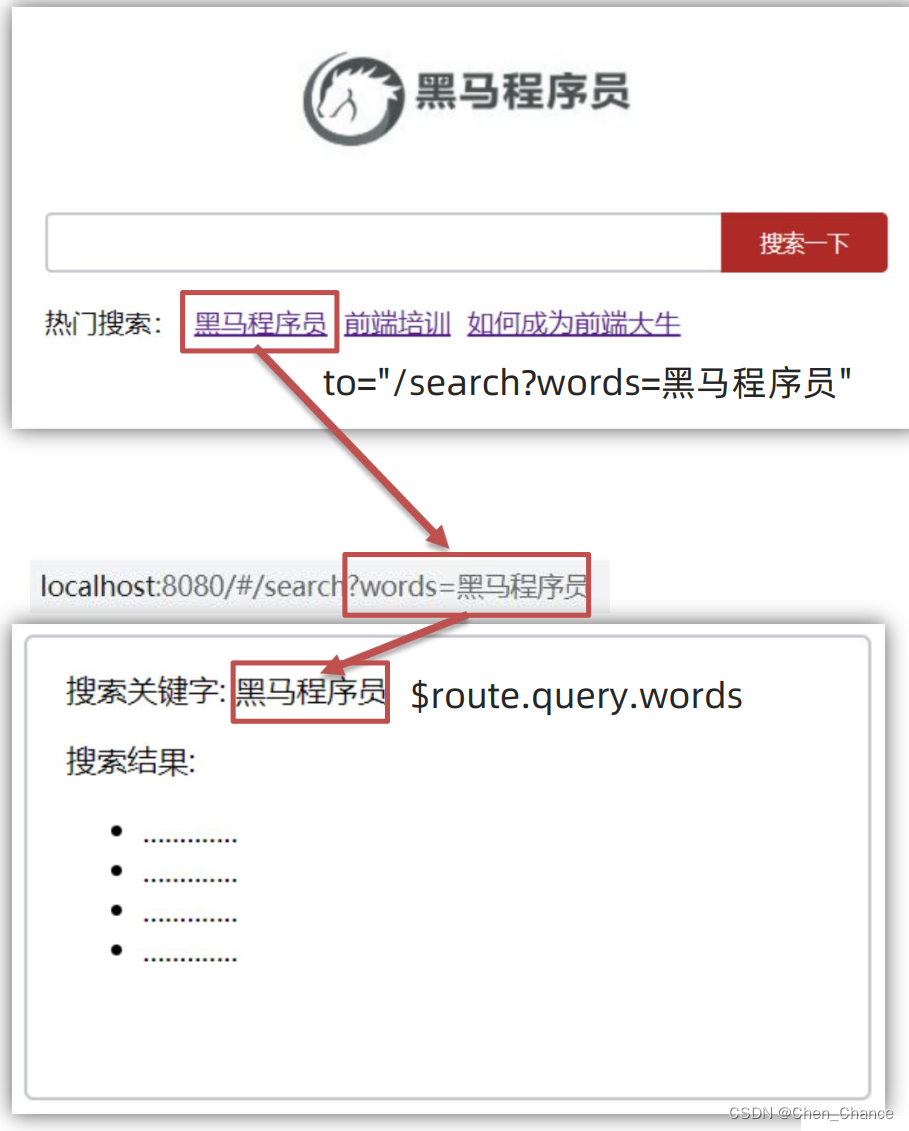
-
动态路由传参
① 配置动态路由
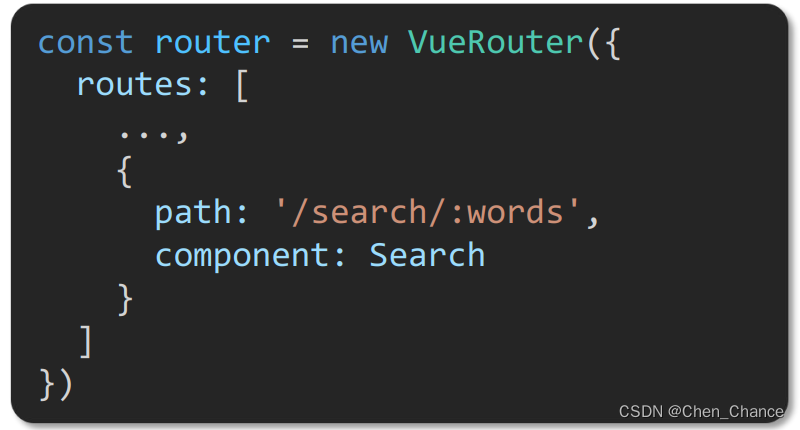
② 配置导航链接
to="/path/参数值"
③ 对应页面组件接收传递过来的值
$route.params.参数名
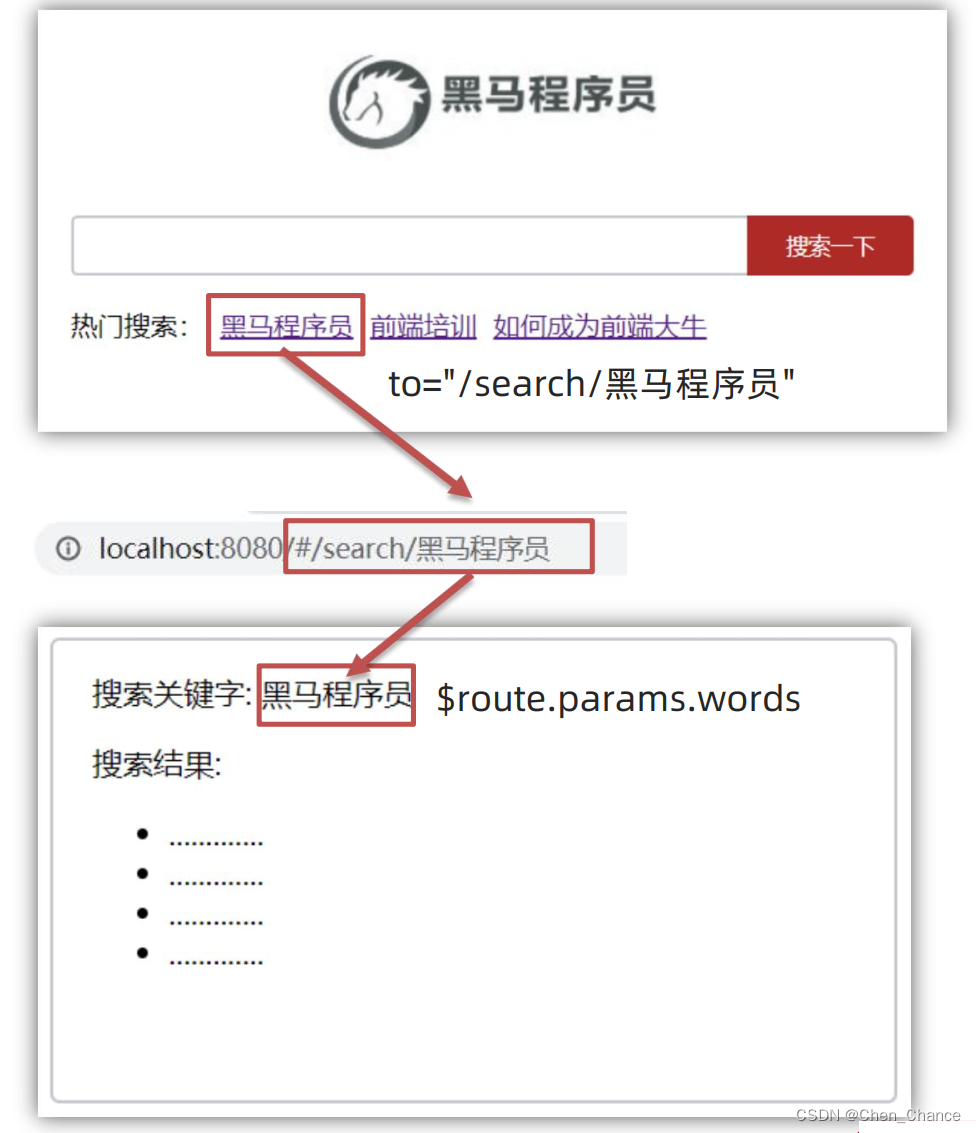
两种传参方式的区别
- 查询参数传参 (比较适合传多个参数)
① 跳转:to="/path?参数名=值&参数名2=值"
② 获取:$route.query.参数名 - 动态路由传参 (优雅简洁,传单个参数比较方便)
① 配置动态路由:path: "/path/参数名"
② 跳转:to="/path/参数值"
③ 获取:$route.params.参数名
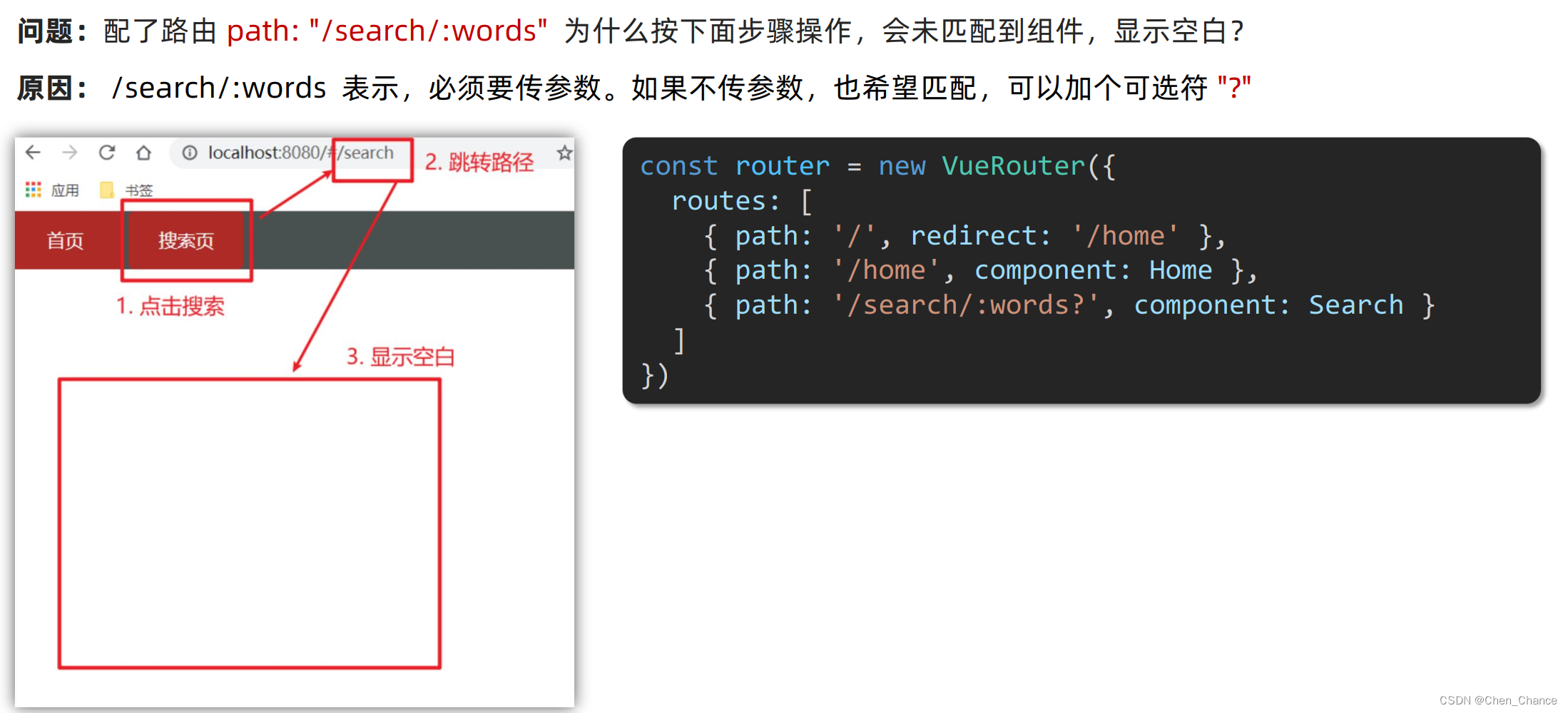
③ 路由重定向 / 路由404 / 路由模式
路由重定向
问题:网页打开, url 默认是 / 路径,未匹配到组件时,会出现空白
说明:重定向 → 匹配path后, 强制跳转path路径
语法: { path: 匹配路径, redirect: 重定向到的路径 },
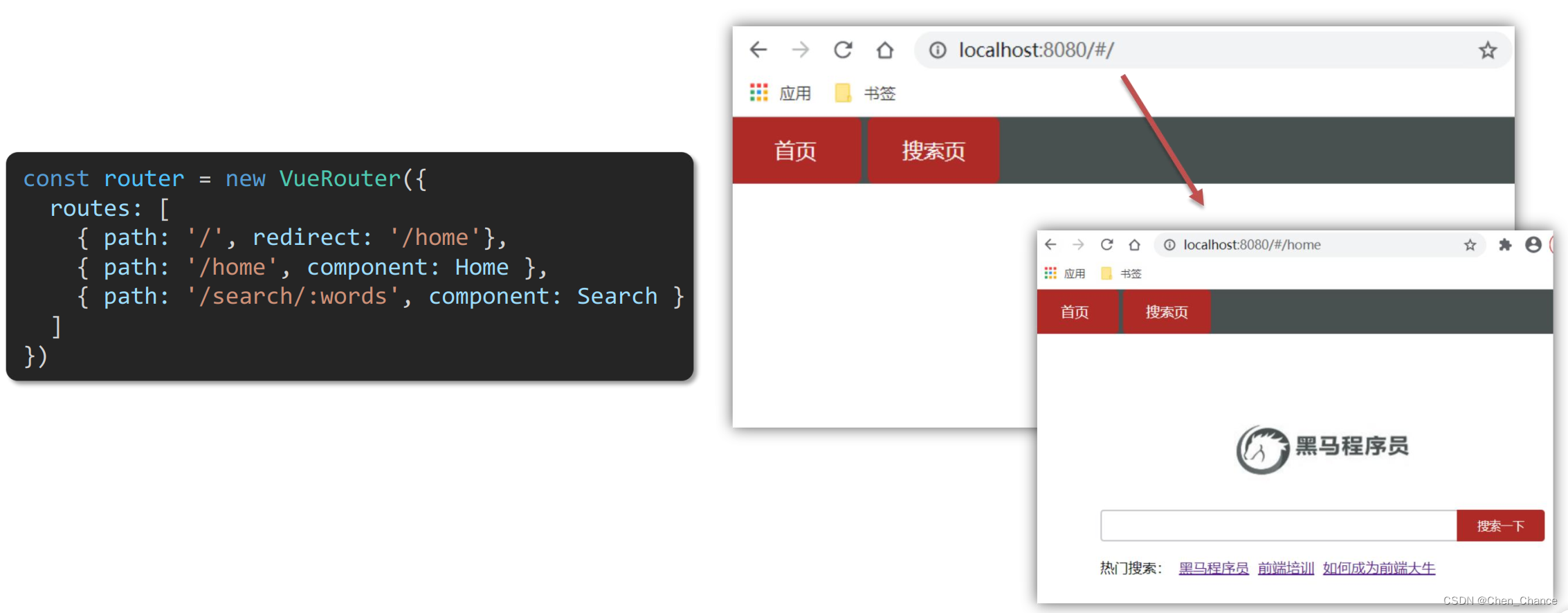
路由404
作用:当路径找不到匹配时,给个提示页面
位置:配在路由最后
语法:path: "*", (任意路径) – 前面不匹配就命中最后这个
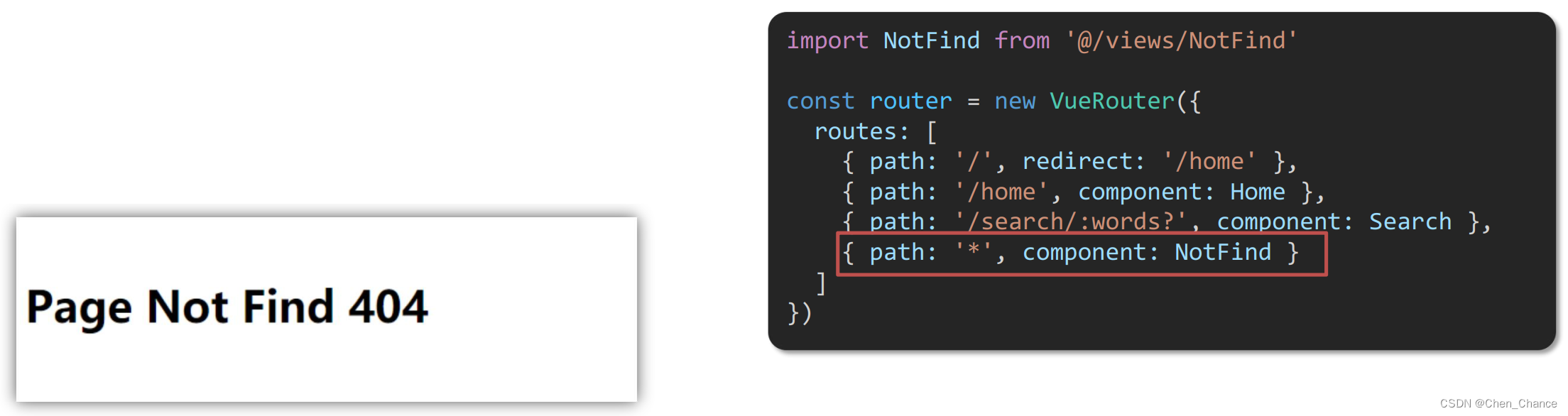
路由模式
问题: 路由的路径看起来不自然, 有#,能否切成真正路径形式?
hash路由(默认) 例如: http://localhost:8080/#/home
history路由(常用) 例如: http://localhost:8080/home (以后上线需要服务器端支持)
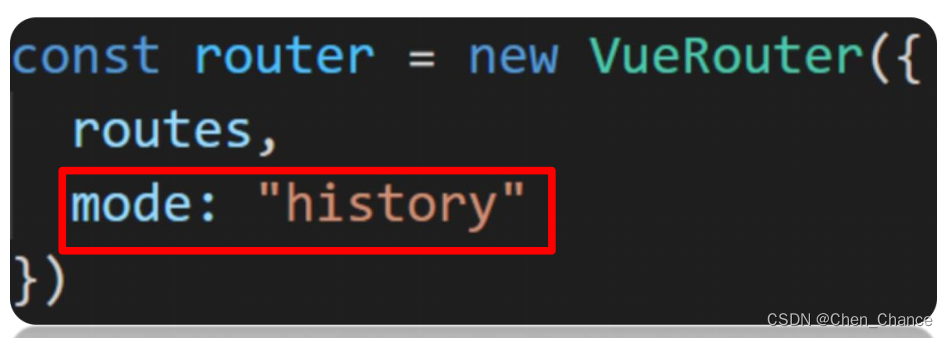
④ 编程式导航 / 编程式导航传参 ( 查询参数传参 & 动态路由传参 )
编程式导航
问题:点击按钮跳转如何实现?
编程式导航:用JS代码来进行跳转
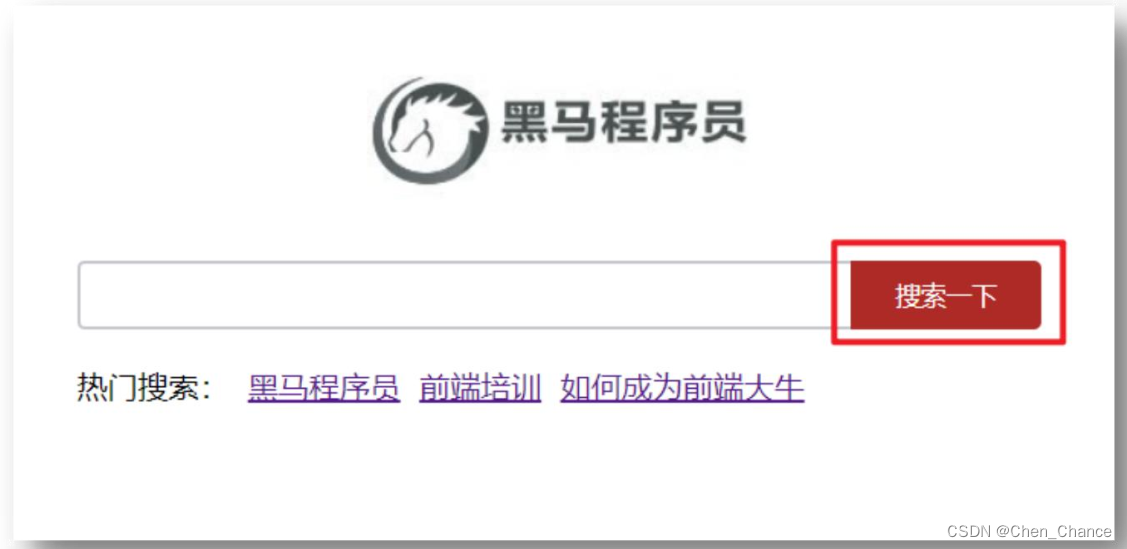
两种语法:
① path 路径跳转 (简易方便)
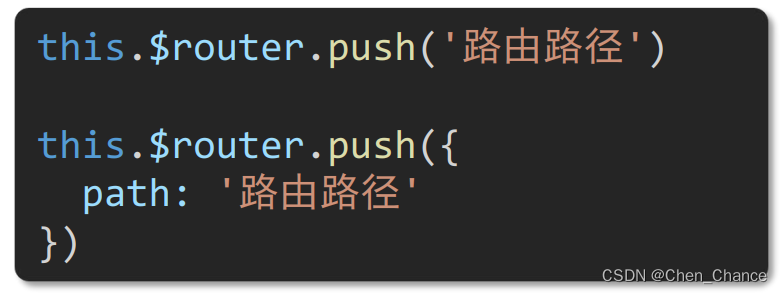
② name 命名路由跳转(适合 path 路径长的场景)
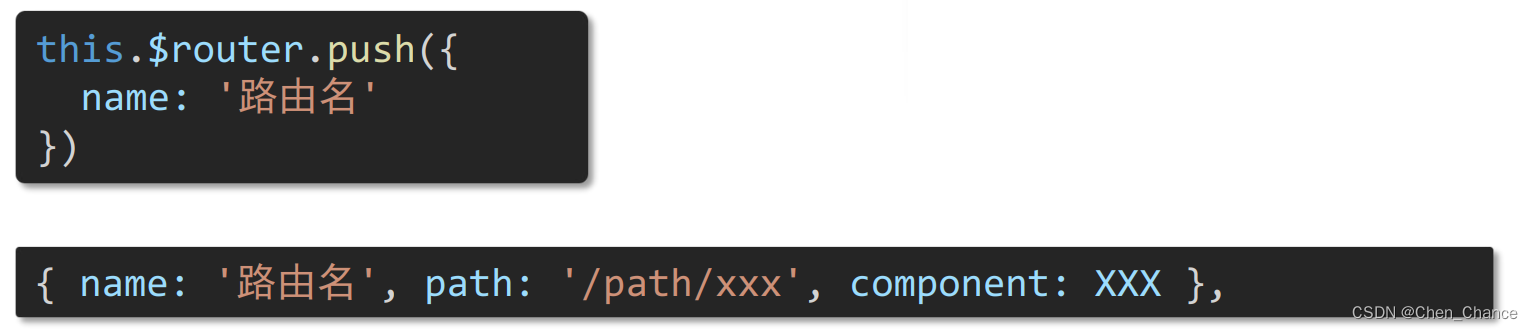
编程式导航传参 ( 查询参数传参 & 动态路由传参)
问题:点击搜索按钮,跳转需要传参如何实现?
两种传参方式:查询参数 + 动态路由传参
两种跳转方式,对于两种传参方式都支持:
① path 路径跳转传参(query传参)
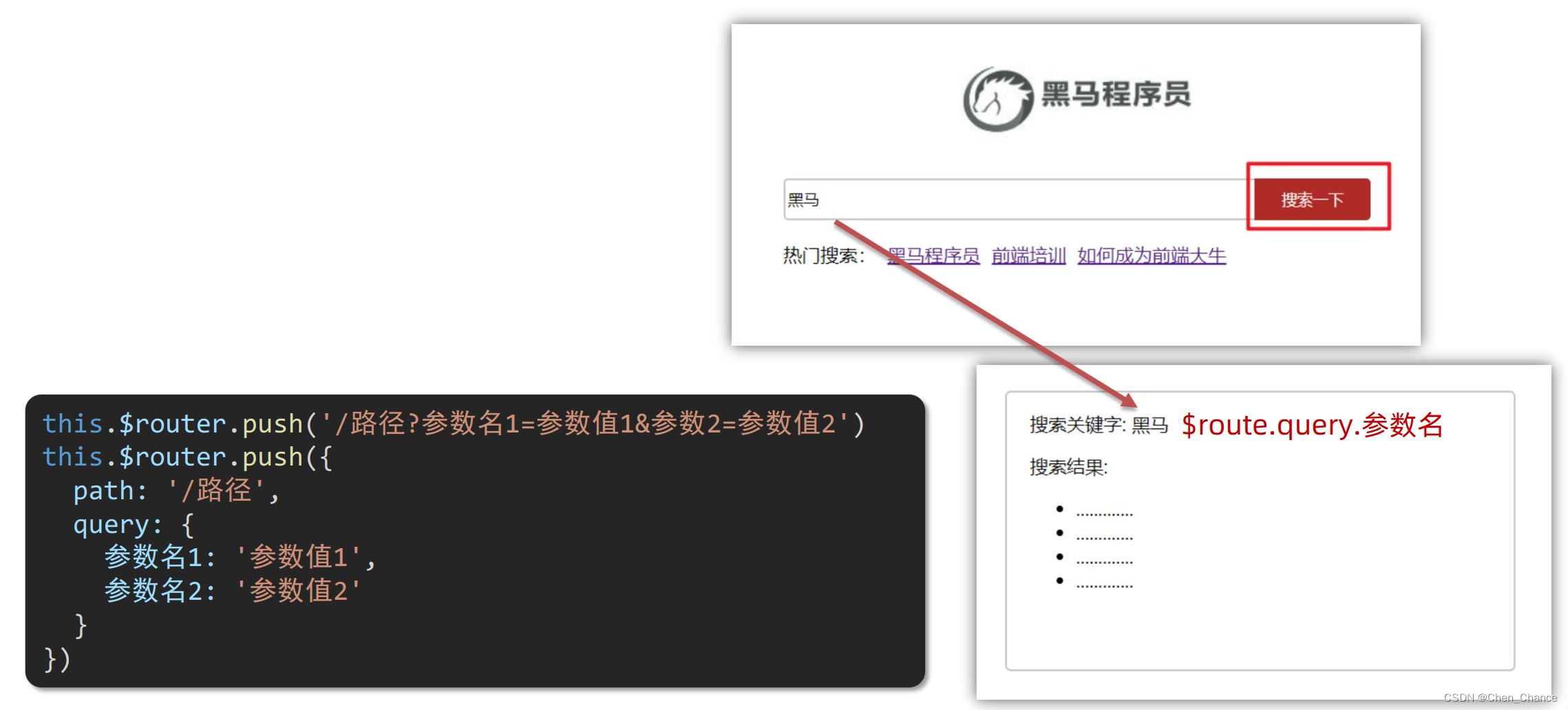
① path 路径跳转传参 (动态路由传参)
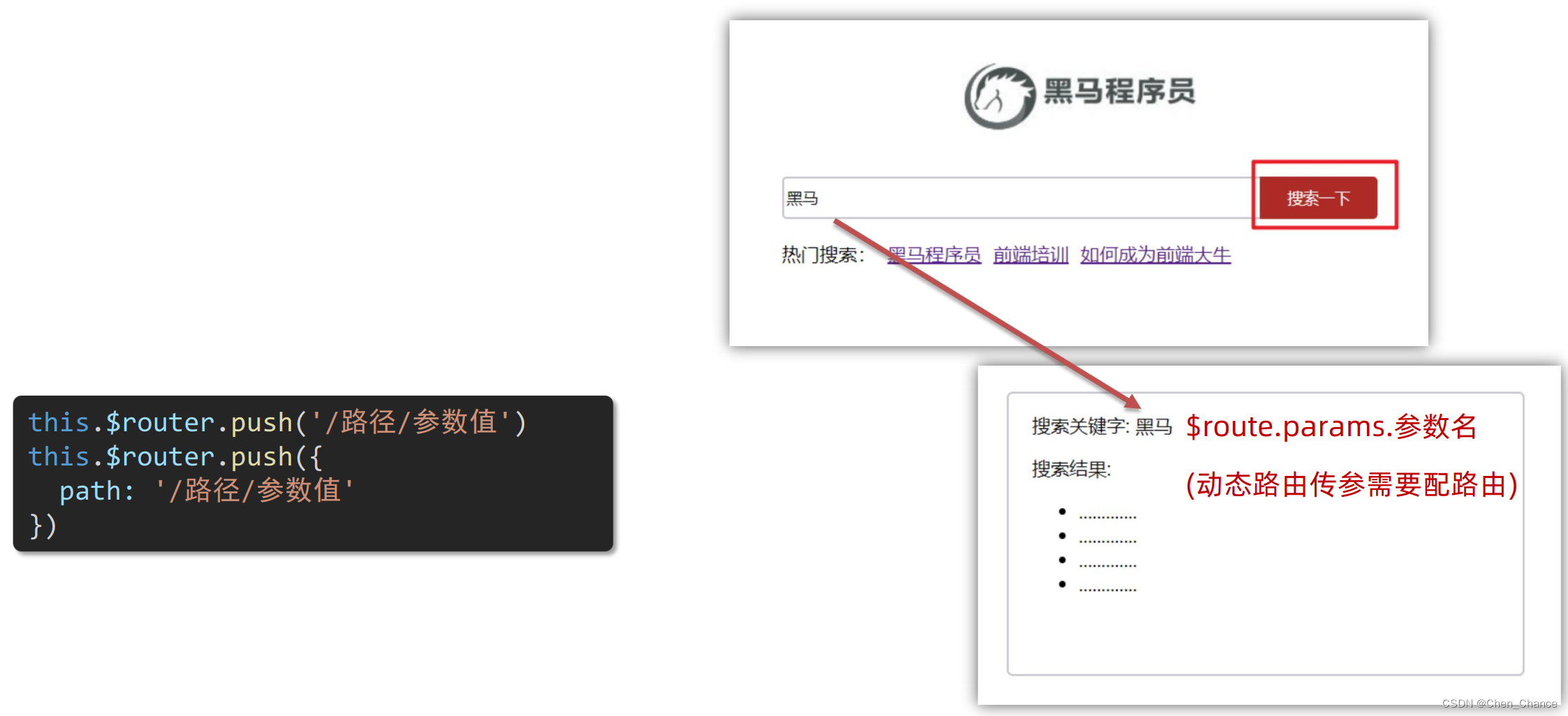
② name 命名路由跳转传参 (query传参)
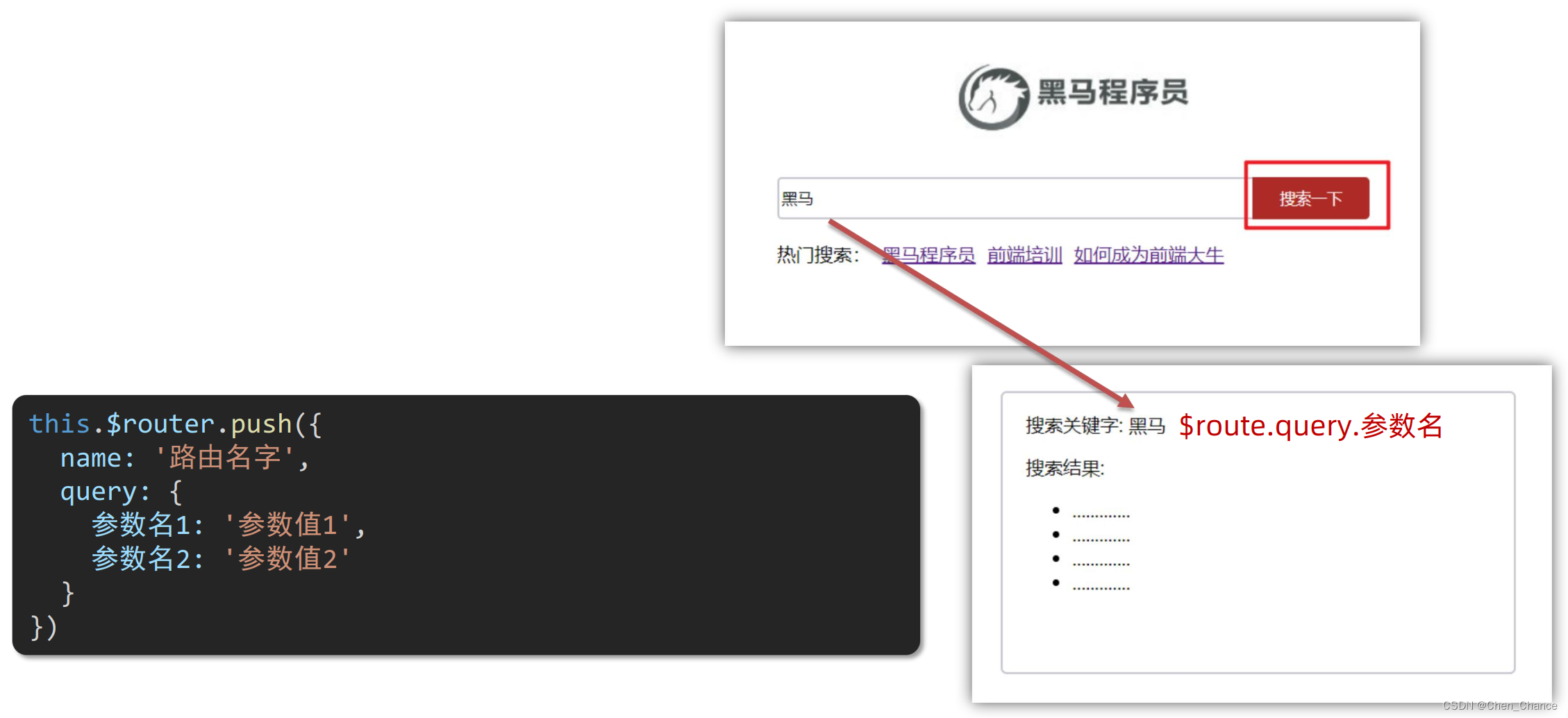
② name 命名路由跳转传参 (动态路由传参)
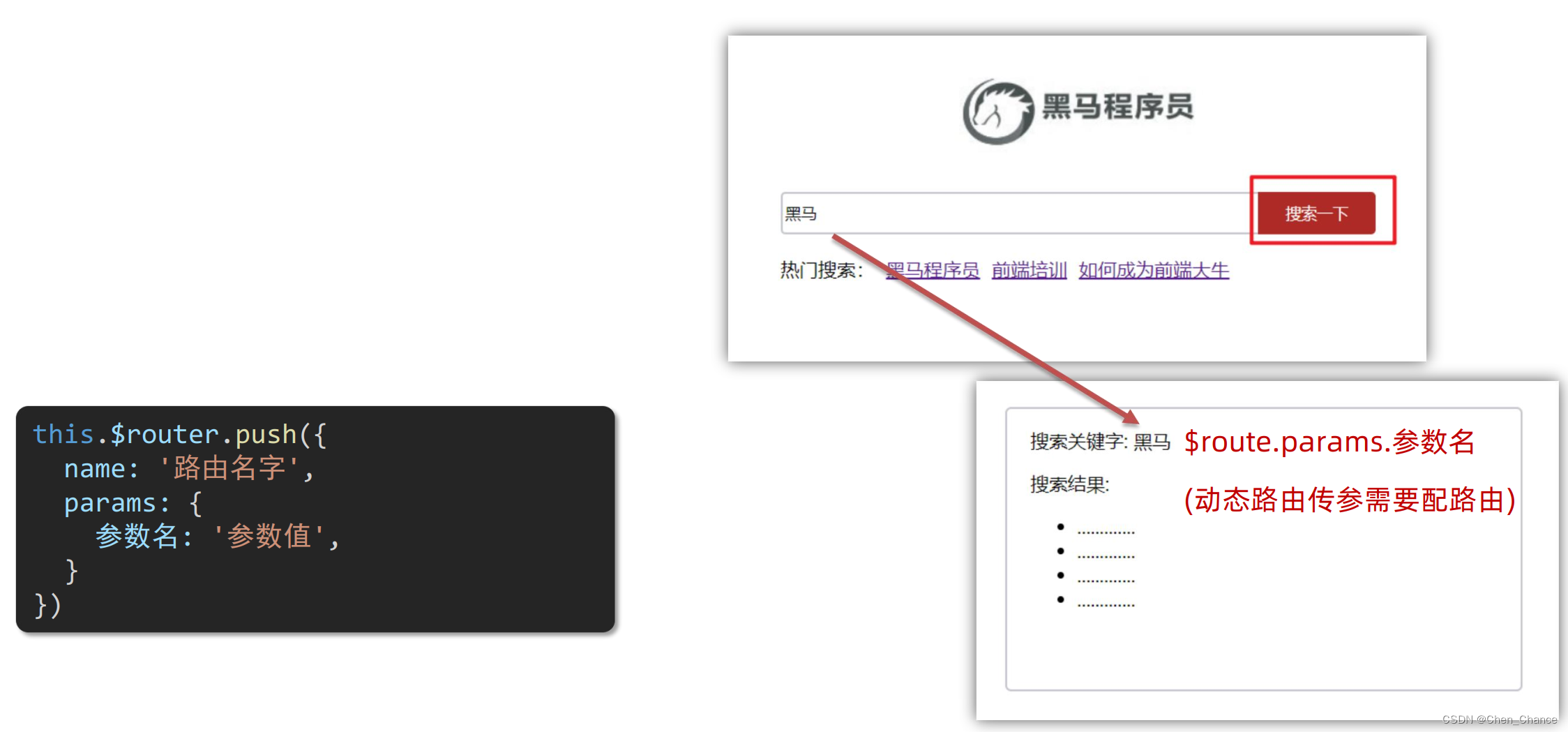




















 1711
1711











 被折叠的 条评论
为什么被折叠?
被折叠的 条评论
为什么被折叠?








